Wanscam HL0162 4-канальный видеорегистратор с поддержкой ONVIF для IP камер наблюдения

- Цена: $48.05 (с купоном)
- Перейти в магазин
Недорогой видеорегистратор с базовыми функциями.
Поддерживает работу с четырьмя камерами разрешением до 1080p.
Находит камеры сам по сети по ONVIF.
Подключил и сразу начинает писать.
Может писать на HDD 2.5" или 3.5" емкостью до 4Тбайт.
Страничка товара на официальном сайте производителя:
www.wanscam.com/products/nvr/Wanscam_HL0162_4CH_1080P_Onvif_NVR.html
Таблица характеристик оттуда же.
Внешний вид.

Подключение. web интерфейс
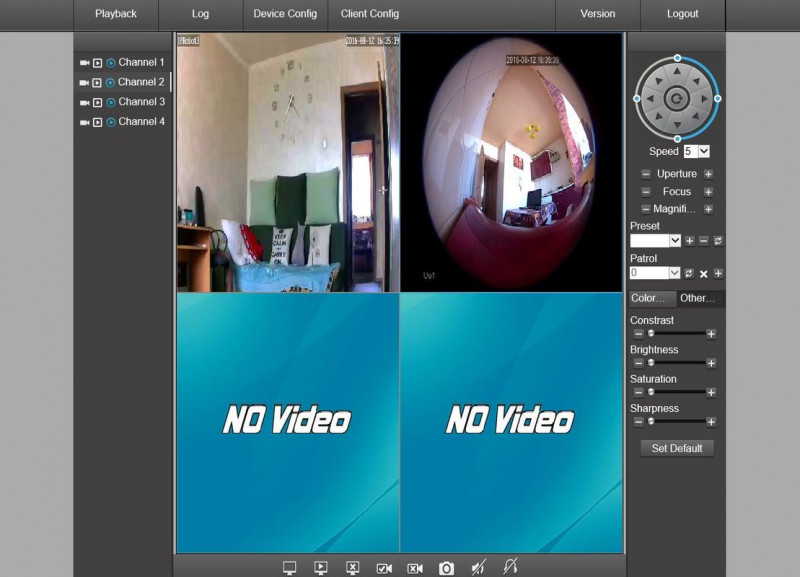
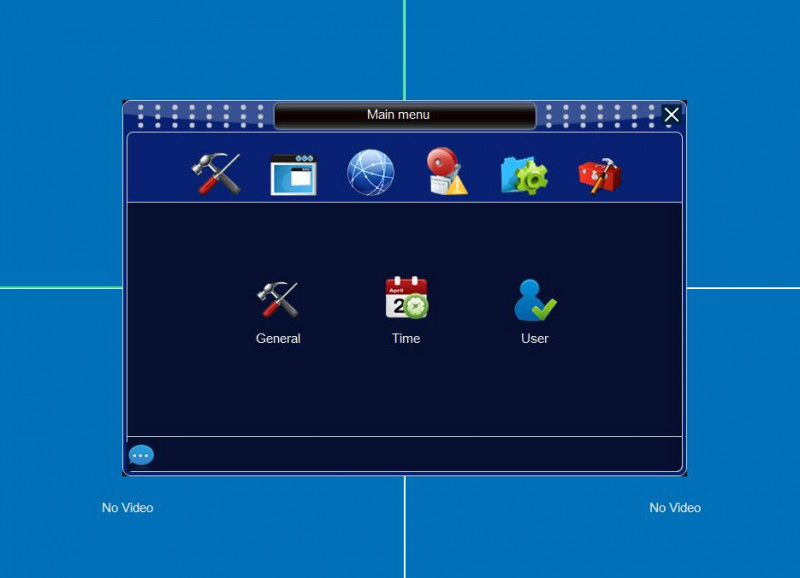
Настройка при подключении монитора.
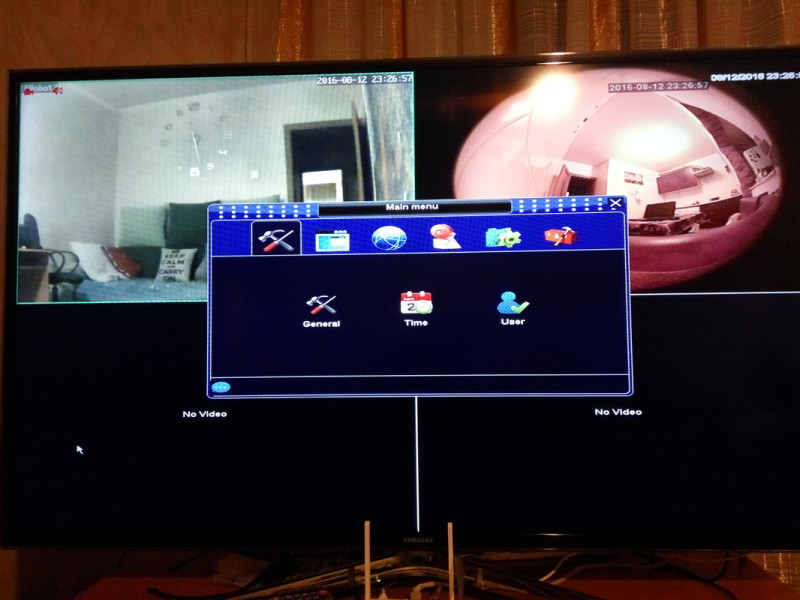
Основной косяк Activex в том, что он не дает отформатировать HDD в видеорегистраторе, а значит и начать писать. Не знаю это у меня такой экземпляр или они все такие.
Поэтому подключим к нему непосредственно монитор, он же телевизор по HDMI, и мышку, можно любую по USB, мне удобнее было подключить аэромышь беспроводную, она хоть и с клавиатурой, но в этом режиме регик не разрешает клавиатуры, только мышью по экранной.
Мобильное приложение NVSIP.
Качается с маркета.
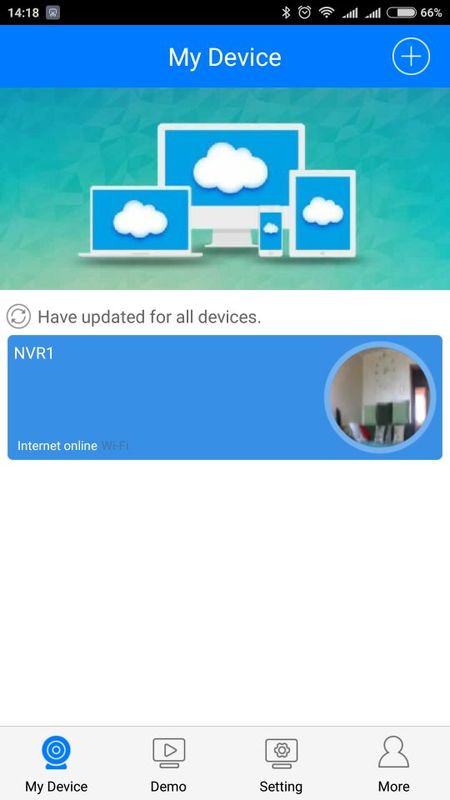
CMS приложение под Windows.
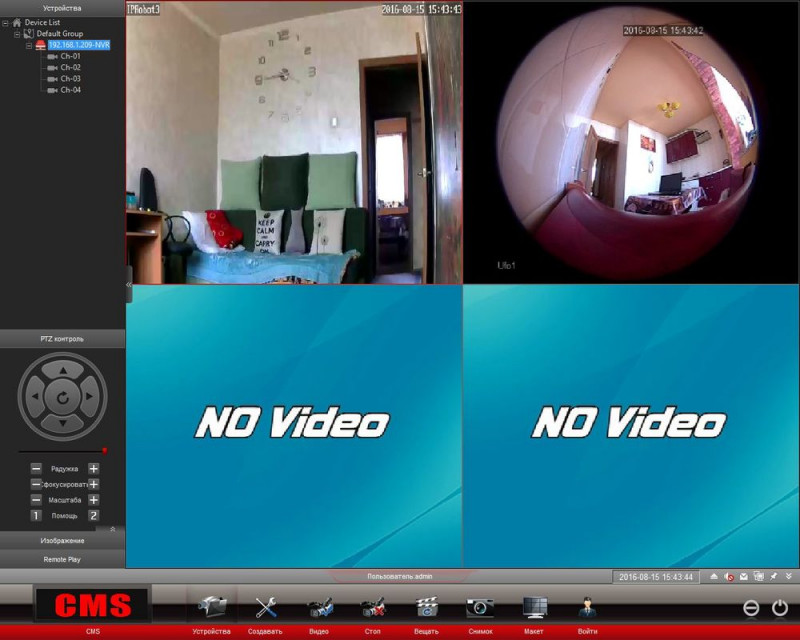
Качать отсюда: www.cd-ipc.com/nvsip/nvsipEn.html
Приложение русскоязычное, перевод корявый.
Умеет делать скриншоты, запись видео по кнопке, умеет воспроизводить записанное удаленно на регике. В общем, рабочее место охранника за компом.
Недорогой видеорегистратор с базовыми функциями.
Поддерживает работу с четырьмя камерами разрешением до 1080p.
Находит камеры сам по сети по ONVIF.
Подключил и сразу начинает писать.
Может писать на HDD 2.5" или 3.5" емкостью до 4Тбайт.
Управляется либо программой CMS под Windows, либо через браузер IE с применением Activex, либо при непосредственном подключении монитора и мыши.
Что интересно, битрейт записи выставить нельзя, он выставляется непосредственно в камерах.
Т.о. этот видеорегистратор можно назвать в некоторой степени чем-то вроде NAS (сетевой накопитель) для камер видеонаблюдения с возможностью удаленного доступа, просмотра реалтайм и архивного видео, умеющим также задавать сетевые настройки камерам по ONVIF.
Скачивать фрагменты видео можно на подключенную к регику флешку, на PC из Internet Explorer, на смартфон через мобильное приложение.
На PC скачивается в контейнере MP4 со звуком и возможностью перемотки.
Инфо о файле:
Если регик вдруг загнется или на объекте случится что-то непредвиденное, можно снять HDD и подключить его к PC для слива информации.
Винчестер отформатирован в системе GPT, так что старые компьютеры или с WinXp на борту проходят мимо.
А новые видят его разбиение на много равных разделов FAT32:
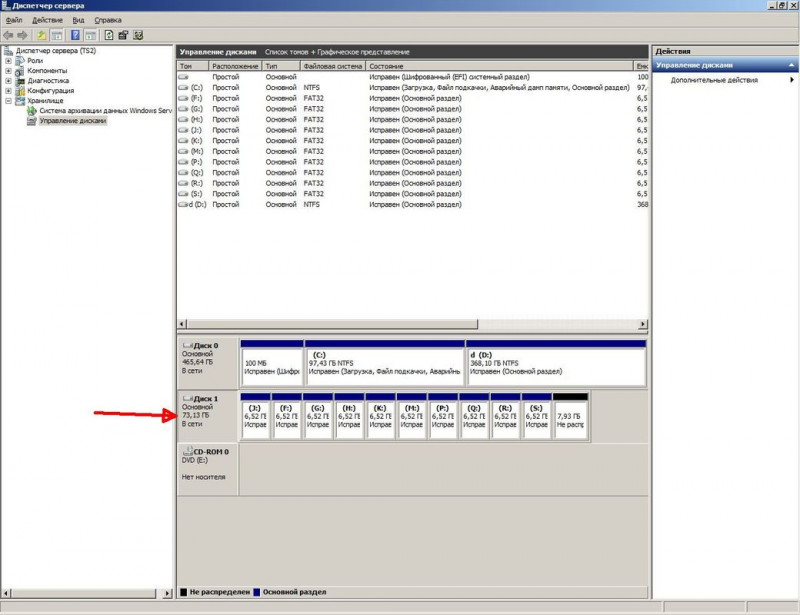
Каждый раздел содержит папку, внутри которой файлы видео в том же контейнере MP4 и с теми же обычными для воспроизведения параметрами, указанными в таблице выше, плюс еще некие индексные служебные файлы.
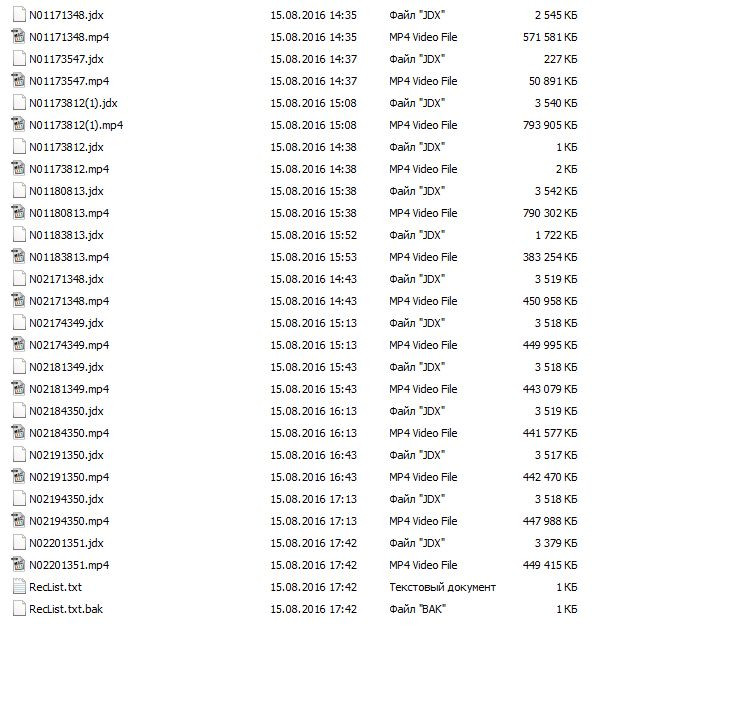
Так что достать важную и нужную информацию проще простого, обычное копирование с HDD.
Косяки:
* в программе CMS нельзя скачать записанное на регике себе на PC
* в браузере IE Activex подлагивает, нельзя отформатировать HDD для начала записи видео
* нельзя писать по движению в кадре, только постоянная запись, нет уведомления о движении
Больше всего нравится простота подключения камер, нашел по ONVIF довольно разнородные камеры разных производителей.
И хорошее мобильное приложение с возможностью удаленного просмотра и скачивания записанного.
Персонального купона нет, т.к. менеджеры куда-то слились :)
Но сейчас у них на сайте годовщина что-ли, 48 часов скидки, купоны и т.п.
Вот такой купон на $5 сработал:
Поддерживает работу с четырьмя камерами разрешением до 1080p.
Находит камеры сам по сети по ONVIF.
Подключил и сразу начинает писать.
Может писать на HDD 2.5" или 3.5" емкостью до 4Тбайт.
Страничка товара на официальном сайте производителя:
www.wanscam.com/products/nvr/Wanscam_HL0162_4CH_1080P_Onvif_NVR.html
Таблица характеристик оттуда же.
Дополнительная информация
Model HL0162
Features 1, Adapt Hi3515C chipset.High performance, stable, more clearer picture.
2. Support muti-mode internet input, ONVIF agreement with standard, can connect to IPC with onvif and client with onvif.
3.Adapt one-step online support remote vewing control monitoring, recording, backup mobile surveillance, Mobile phone client to achieve two-dimensional code scanning.
4. Standard VGA, HDMI(Maximum 1280*1024), RJ45, 2xUSB2.0
5. support mouse, button, remote controller, USB, network, SATA backup.
The main processor Hi3515C
System resources 4ch 1080P recording and 1ch 1080P playback
at the same time
Coding ability 4ch 1080P/960P/720P Real time
Local playback 1ch 1080P/960P/720P
Display 1,4ch display
Operation system Embedded Linux operation system
Video standard PAL: 625TVL, 50FPS; NTSC: 525TVL, 60FPS
Image compression H.264(High Profile)
Operation interface 16-bit true color GUI, on-screen menu tips
Voice intercom No Support
Recording mode By manual,scheduled,alarm,motion detection
Recording search By time,event,access,log
Space Occupation Video:CIF 4~5G/day/ch, D1 16~20G/day/ch, 720P 25~30G/day/ch, 960P 35~40G/day/ch 1080P 45~50G/day/ch Audio: 691.2M/day/ch
Recording storage Local hard disk,Network
Backup Mode Network backup,USB backup
Video input 4ch 1080P/960P/720P Pure network input
Video output 1ch VGA,1ch HDMI
Audio input No Support
Audio output No Support
Alarm input No Support
Alarm output No Support
Network interface RJ45 10M/100M adaptable Ethernet port
USB interface 2xUSB2.0
HDD interface 1xSATA interface,maximum 4T HDD
Power supply 12V 2A power supply
Power Consumption <10W(Not include Hard disk)
Operation emperature 0℃-55℃
Humidity 10%-90%
Atmospheric Pressure 86kpa-106kpa
Внешний вид.

Дополнительная информация
Приезжает в фирменной коробке с цветастой полиграфией и ручкой для переноски. Размер коробки 33см * 31см * 7.5см
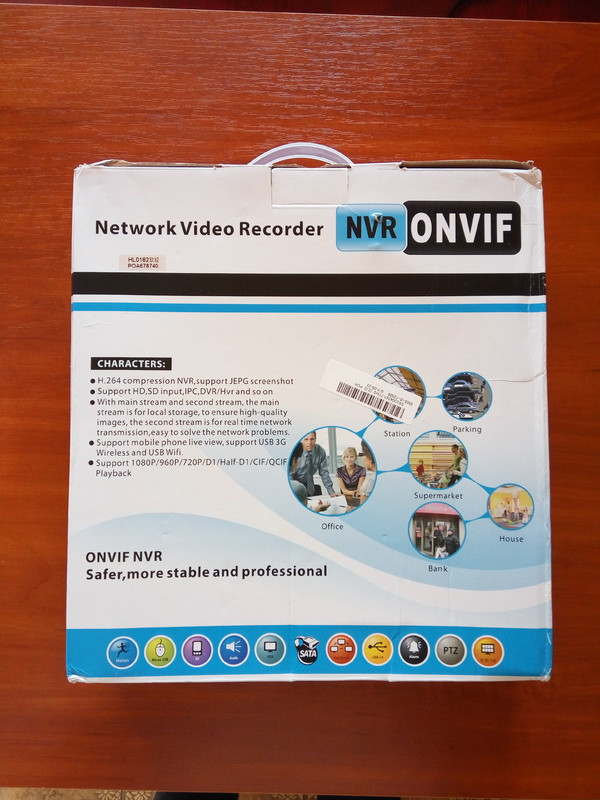
Внутри все не насыпом, позаботились о защите от ударов.

Комплект:
* видеорегистратор
* инструкция на англ. и кит.
* блок питания
* мышка USB
* винтики

Диск с ПО не уцелел.
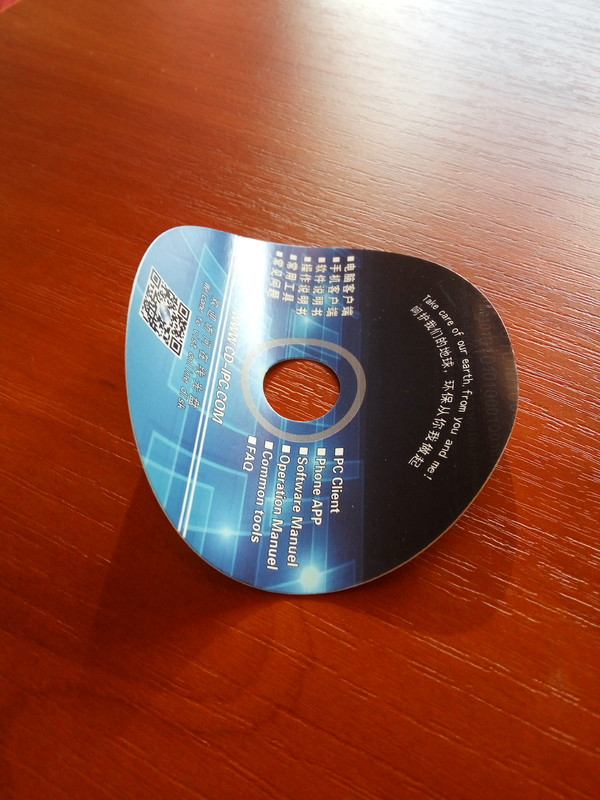
Шутка :)
Это лишь бумажка со ссылкой на ПО, качать из раздела Nvsip.
www.cd-ipc.com/indexEn.html

Блок питания 12V 2A со шнуром 85см и евровилкой.
Штекер стандартный.


Мышь USB, из дешевых, шнур длиной 108см.

Сам регик имеет физ. параметры: 25см * 21см * 4.5см, вес без HDD 681г.
На передней панели есть пара декоративных индикаторов и вроде как IR приемник, но пульта в комплекте нет.

Угловые скобко-образные кнопки на самом деле не кнопки, а лишь индикаторы.
Красный светится все время, синий мигает при записи на HDD.

Сзади есть выход VGA, HDMI, вход под витую пару, два USB 2.0 для подключения мышки и флешки, гнездо питания.

На боках и дне много вентиляционных отверстий, весь корпус кроме передней вставки сделан из металла.


Для разборки надо открутить несколько винтиков.
Корпус можно было сделать компактнее, или вариант хранить что-то в нем, например, запасной HDD.
Внутри обнаруживается достаточно много свободного пространства, сама плата ютится в уголку.

Есть батарейка для сохранения настроек времени.
Регик построен на базе SoC HiSilicon 3520.
Чип греется до 60°C, радиатора нет.

Кабель питания SATA Г-образный, имеет обратный изгиб для правильного подключения HDD, в корпусе регика есть отверстия для закрепления как 3.5", так и 2.5" носителя.


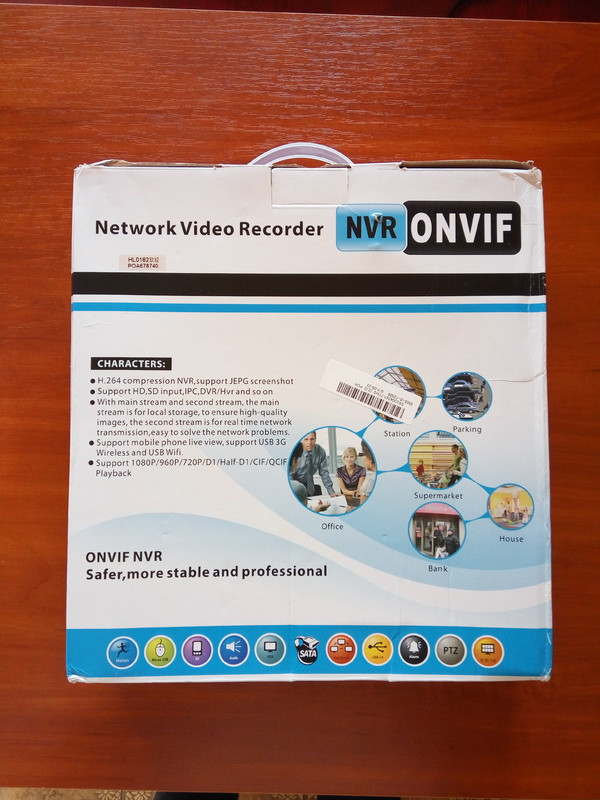
Внутри все не насыпом, позаботились о защите от ударов.

Комплект:
* видеорегистратор
* инструкция на англ. и кит.
* блок питания
* мышка USB
* винтики

Диск с ПО не уцелел.
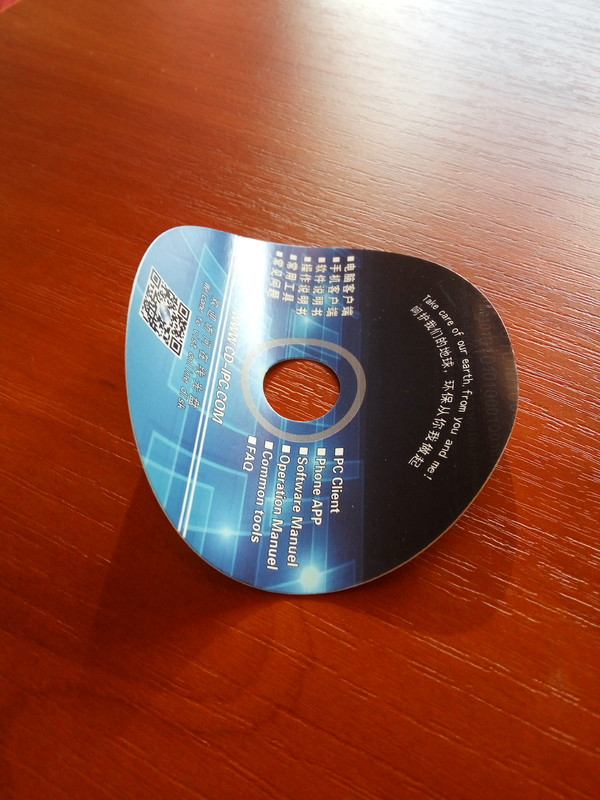
Шутка :)
Это лишь бумажка со ссылкой на ПО, качать из раздела Nvsip.
www.cd-ipc.com/indexEn.html

Блок питания 12V 2A со шнуром 85см и евровилкой.
Штекер стандартный.


Мышь USB, из дешевых, шнур длиной 108см.

Сам регик имеет физ. параметры: 25см * 21см * 4.5см, вес без HDD 681г.
На передней панели есть пара декоративных индикаторов и вроде как IR приемник, но пульта в комплекте нет.

Угловые скобко-образные кнопки на самом деле не кнопки, а лишь индикаторы.
Красный светится все время, синий мигает при записи на HDD.

Сзади есть выход VGA, HDMI, вход под витую пару, два USB 2.0 для подключения мышки и флешки, гнездо питания.

На боках и дне много вентиляционных отверстий, весь корпус кроме передней вставки сделан из металла.


Для разборки надо открутить несколько винтиков.
Корпус можно было сделать компактнее, или вариант хранить что-то в нем, например, запасной HDD.
Внутри обнаруживается достаточно много свободного пространства, сама плата ютится в уголку.

Есть батарейка для сохранения настроек времени.
Регик построен на базе SoC HiSilicon 3520.
Чип греется до 60°C, радиатора нет.

Кабель питания SATA Г-образный, имеет обратный изгиб для правильного подключения HDD, в корпусе регика есть отверстия для закрепления как 3.5", так и 2.5" носителя.


Подключение. web интерфейс
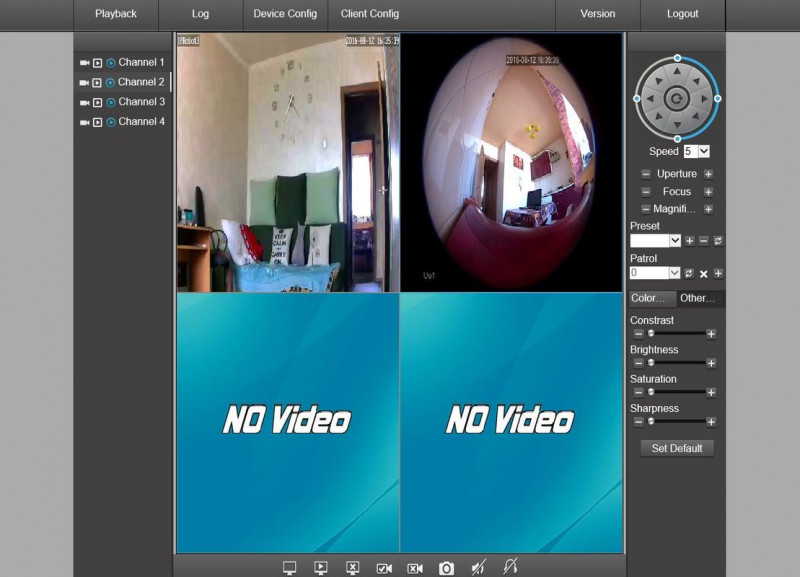
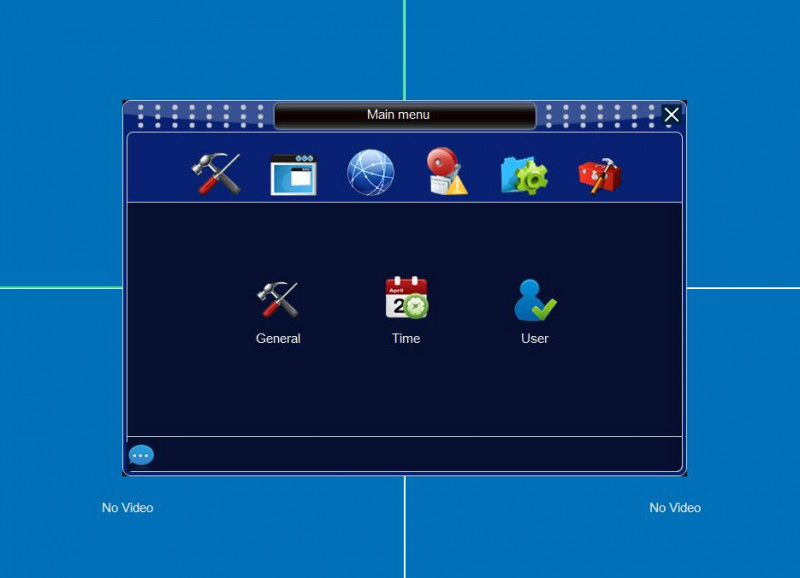
Дополнительная информация
Можно делать первичную настройку двумя способами, через браузер или при непосредственном подключении мышки и монитора.
Выполним через браузер.
Браузер нужен как всегда IE с поддержкой Activex, без этого даже не будет нужных кнопок.
Включаем видеорегистратор, подключаем его витой парой к роутеру, от которого он получит IP адрес, для определения которого можно просканировать сеть или посмотреть в настройках роутера.
Заходим IE по этому адресу, видим попытку установки Activex.
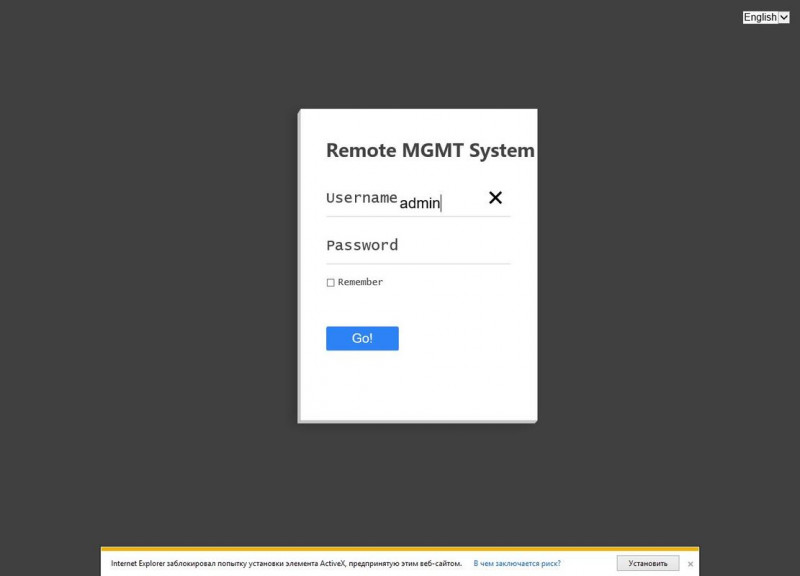
С ходу установить не получится, т.к. он не подписан, придется подшаманить, а именно, в настройках IE добавить регик в доверенную зону и разрешить скачивание неподписанных элементов Activex для этой зоны.
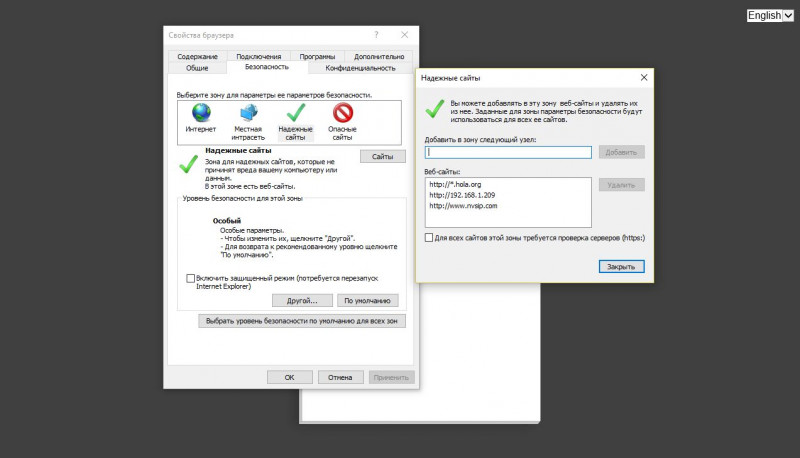
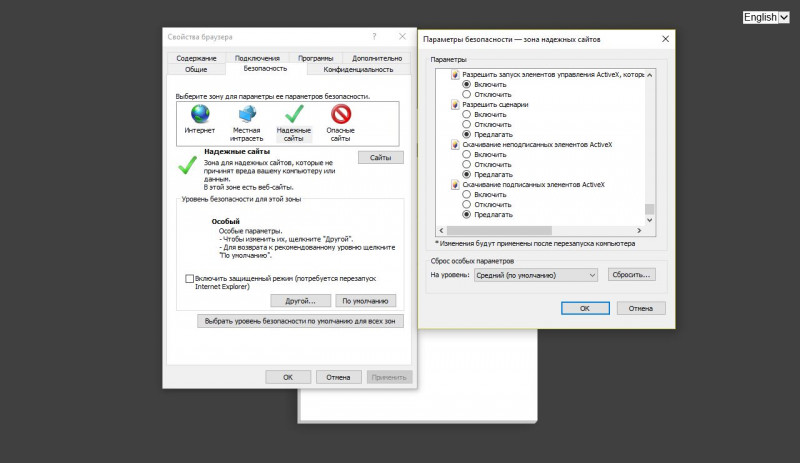
После этого обновить страничку, установить Activex, обновить страничку еще раз.
Имя admin без пароля.
Будет что-то вроде этого:
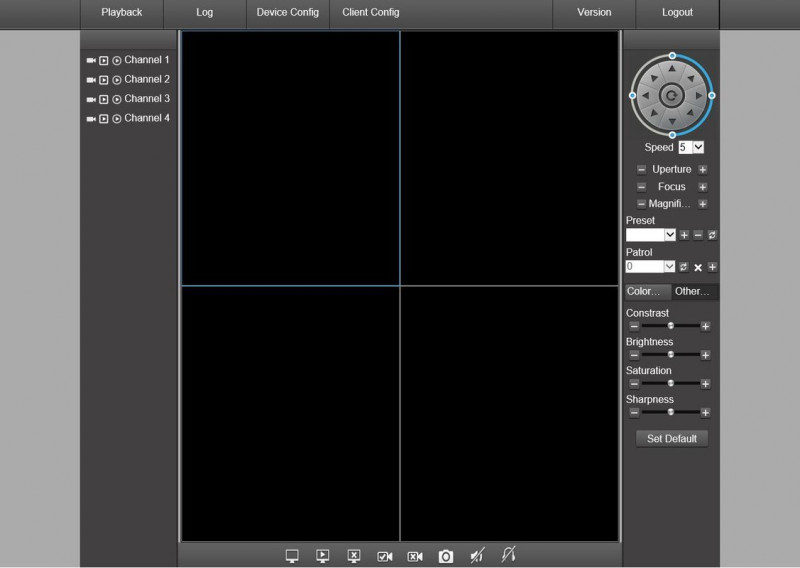
Нас интересует кнопка Device Config.
По странному стечению обстоятельств она работает только тогда, когда хоть один из каналов в режиме плей, т.е. вам надо при загрузке странички согласиться на предложение их запустить, все равно основной или доп. поток, или запустить уже кнопочкой хоть один из них.
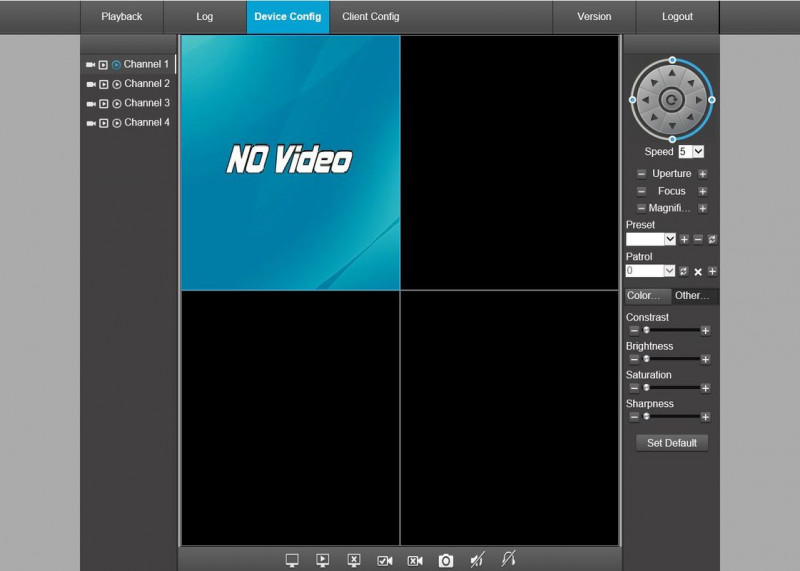
Получаем вот такой полноэкранный интерфейс, имя admin без пароля.
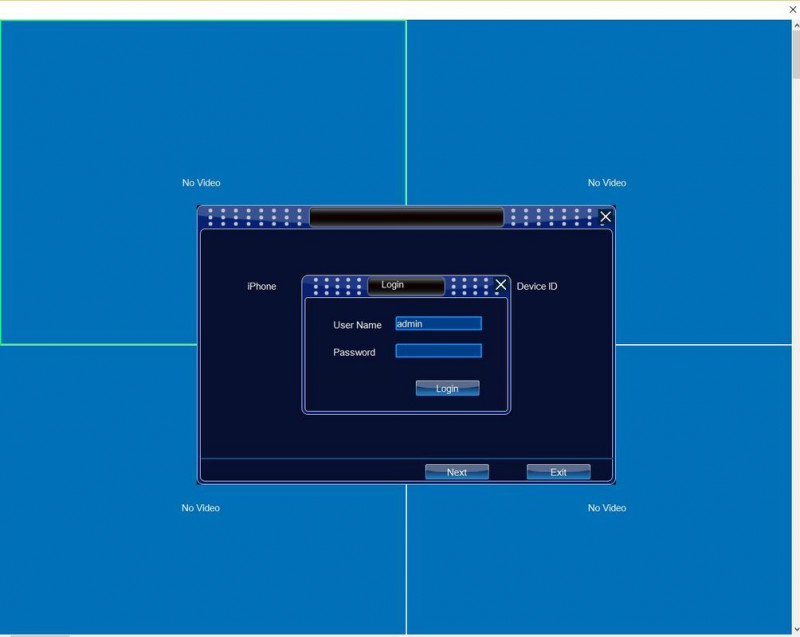
Дальше запустится визард настройки.
Нужно выбрать часовой пояс.
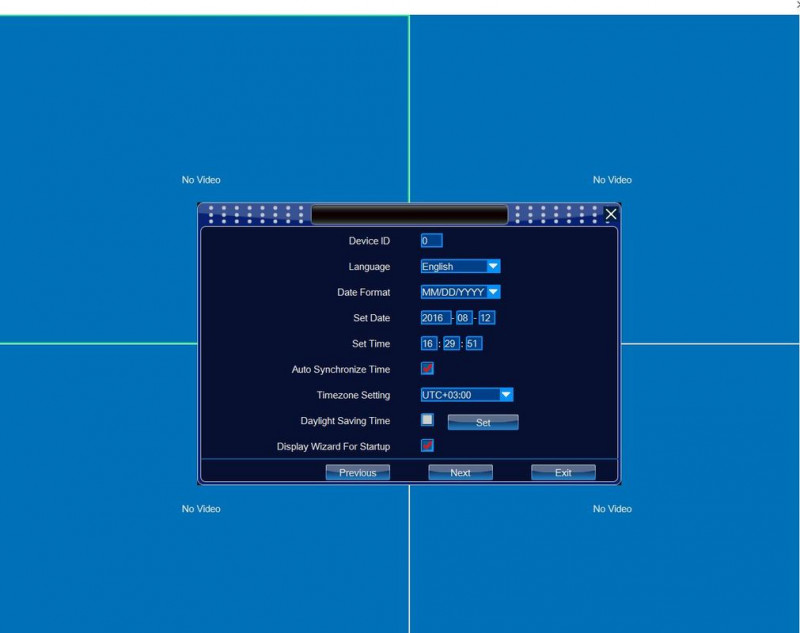
Сетевые настройки регика.
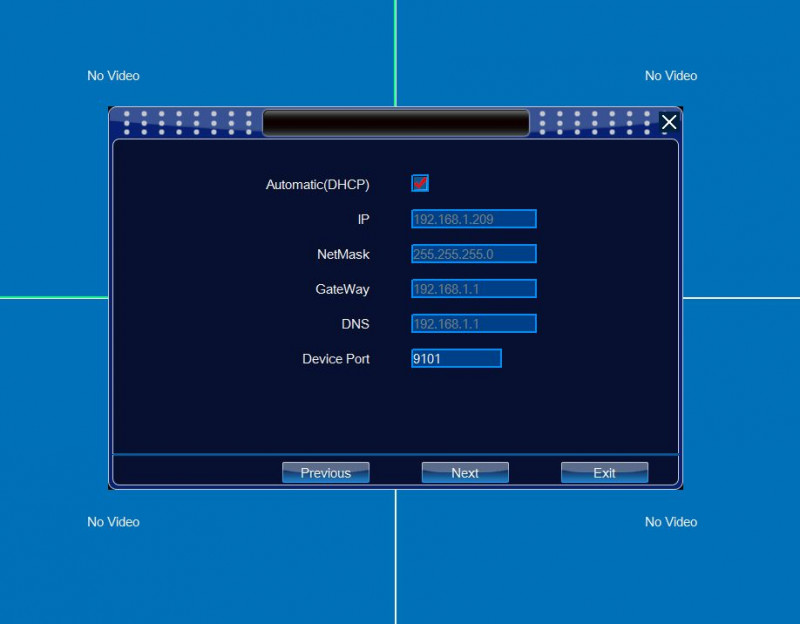
Дальше поиск камер в сети.
Этот видеорегистратор точно поддерживает ONVIF.
Я думал, что надо будет самому вручную выбирать протокол, прописывать линки и т.п., но регик самостоятельно обнаружил камеры по ONVIF, причем как подобные Escam серии QD, так и поворотную Tenvis.
Осталось только нажать Add All и при необходимости подправить пароли кнопкой Set IPC.
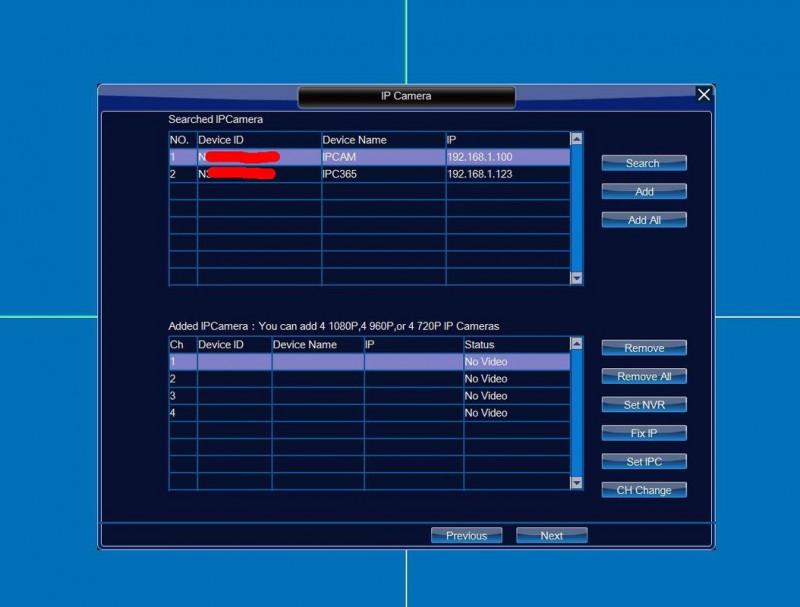
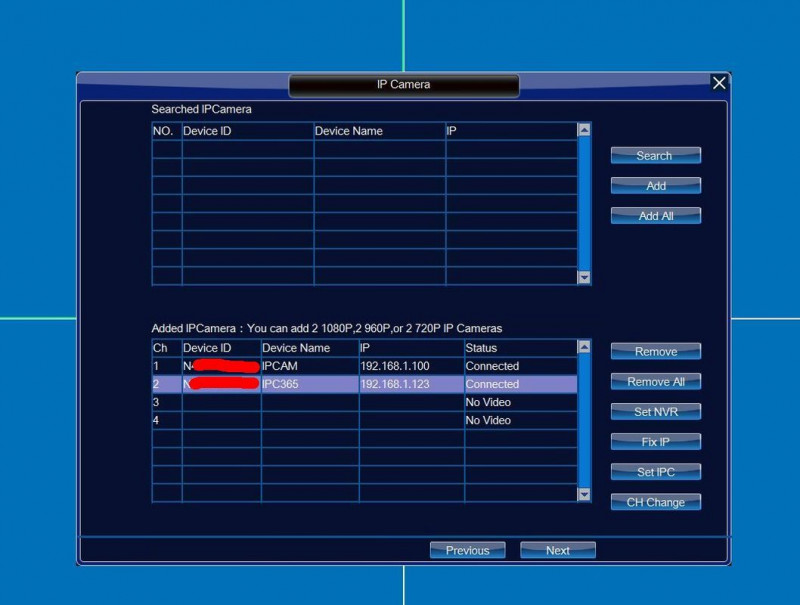
Интерфейс малость подглючивает, не дает задать имя камерам, иногда вылетает, но ничего критичного.
Далее идут параметры потоков видео камер для записи и просмотра.
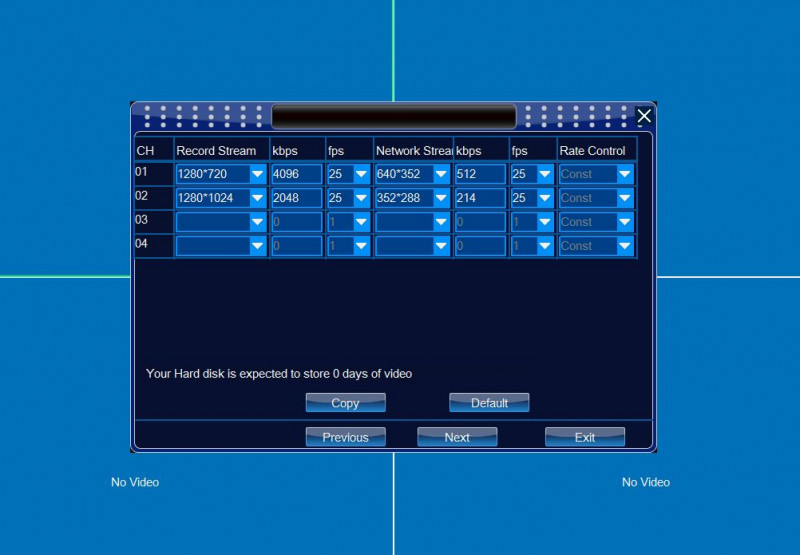
И вот все готово.
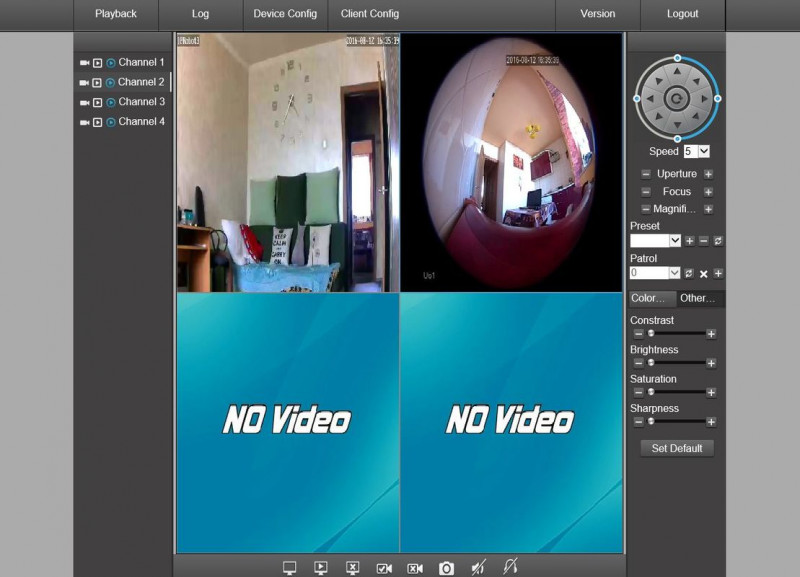
По кнопке «Play» вызывается интерфейс быстрого воспроизведения записанного в виде кусков, можно играть с перемоткой и звуком, а также скачивать на комп.
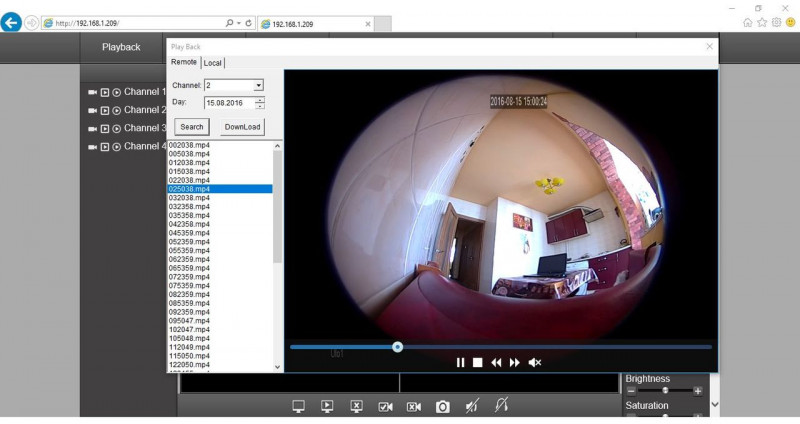
Если снова нажать кнопку Device Config, затем после логина правую кнопку на синем фоне, появится системное меню со всеми настройками.
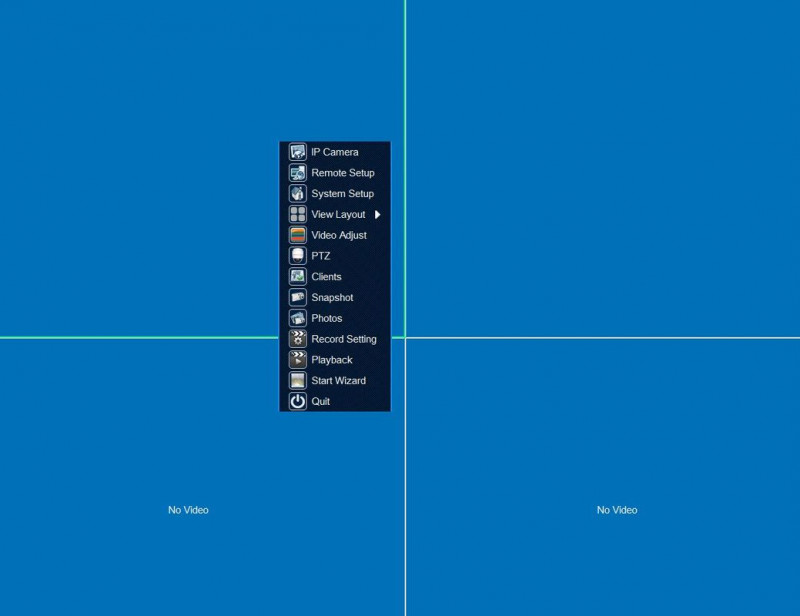
Основная часть настроек в разделе System Setup.
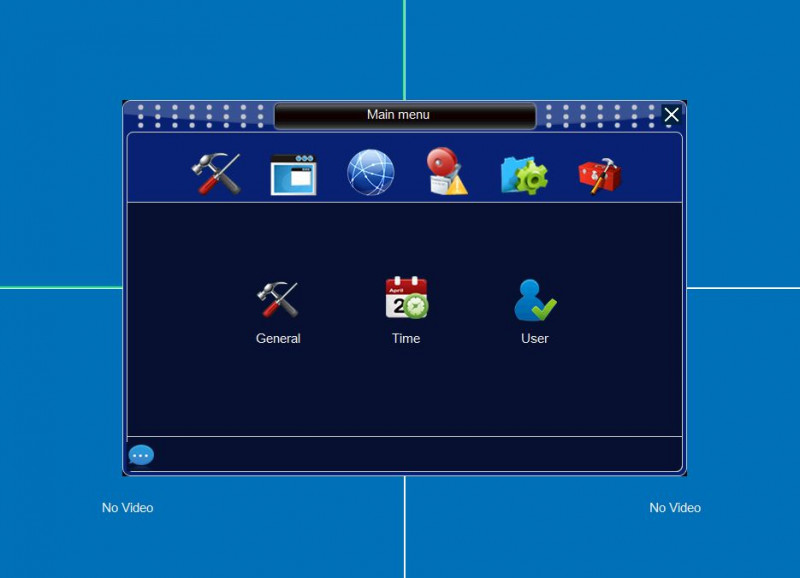
Можно выбрать язык, есть русский, но перевод посредственный и не все влезает в поля.
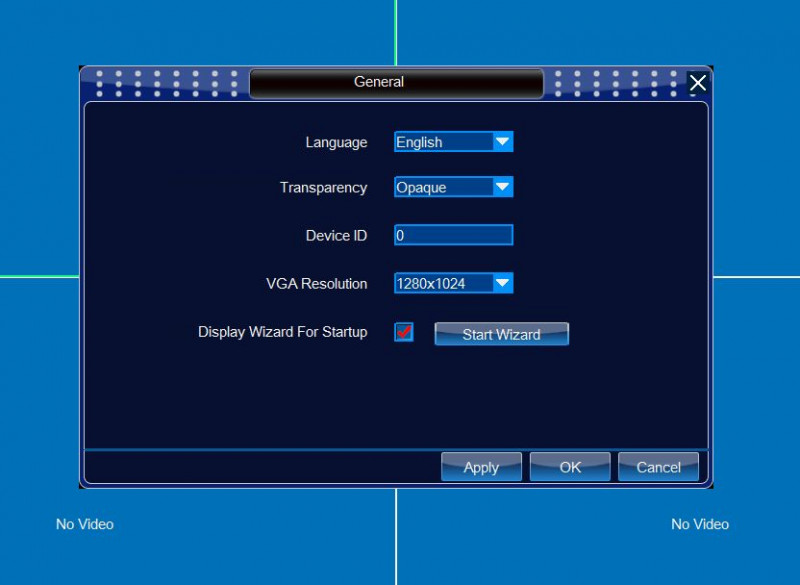
В разделе User сразу имеет смысл задать пароль для admin.
Во всех полях для ввода появляется экранная клавиатура, можно пользоваться ею, можно набирать обычной клавиатурой.
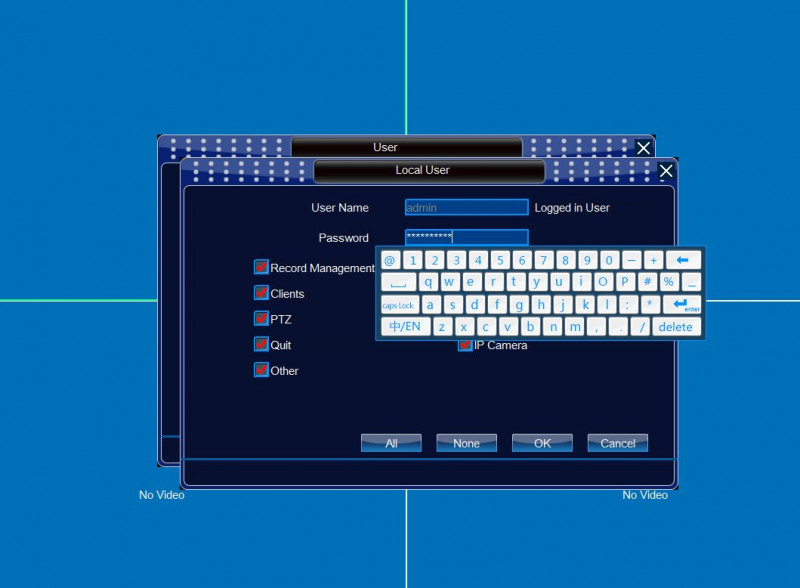
Там есть две группы, Local User и Network User.
В обеих группах уже есть admin.
admin в первой группе предназначен для входа в этот интерфейс настроек, ему пароль задать можно.
admin из второй группы — это тот admin, который при входе в интерфейс браузера, и ему не дает ни пароль задать, ни удалить его пока мы под ним залогинены. Надо один раз сделать ход конем, завести нового юзера, зайти под ним, задать пароль старому юзеру admin, зайти под ним, удалить нового юзера.
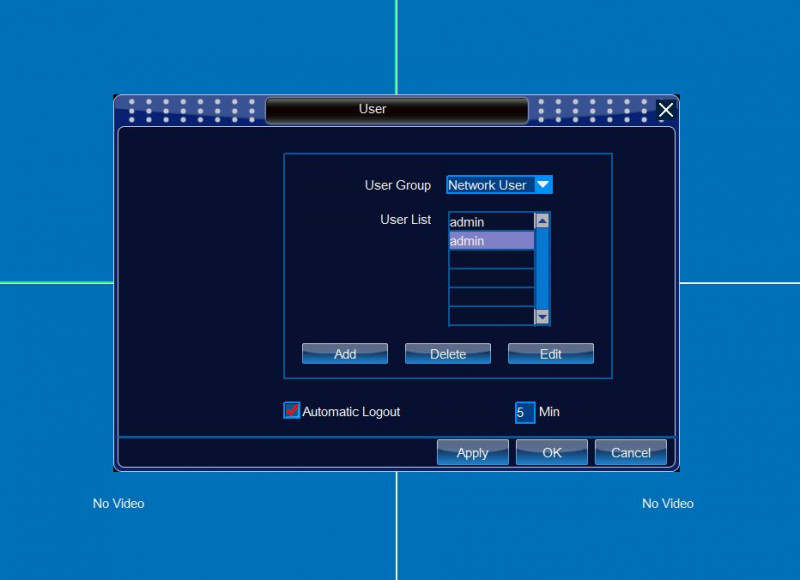
Кнопкой «Playback» можно узреть записанное…
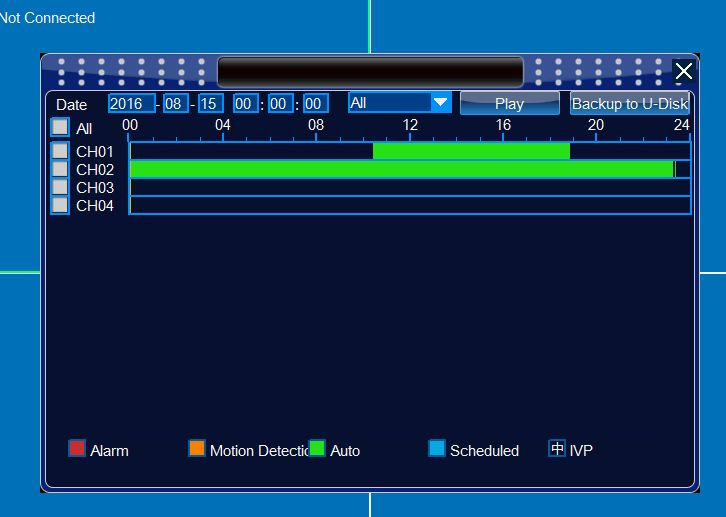
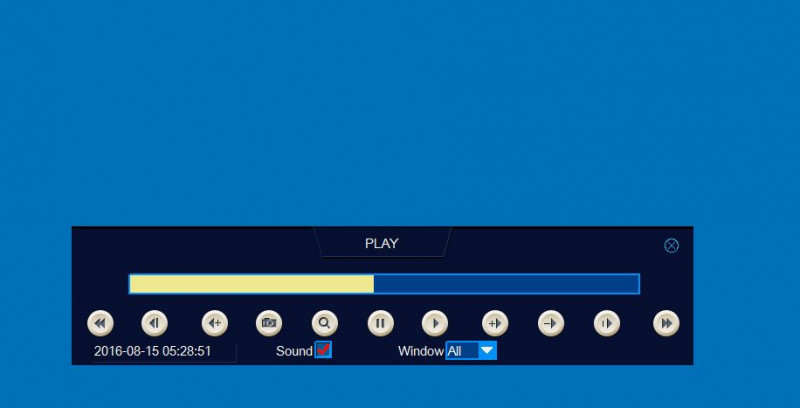
… но в этом режиме только на физически подключенном к видеорегистратору мониторе.
Можно выбрать фрагмент(ы) и записать на подключенную флешку:
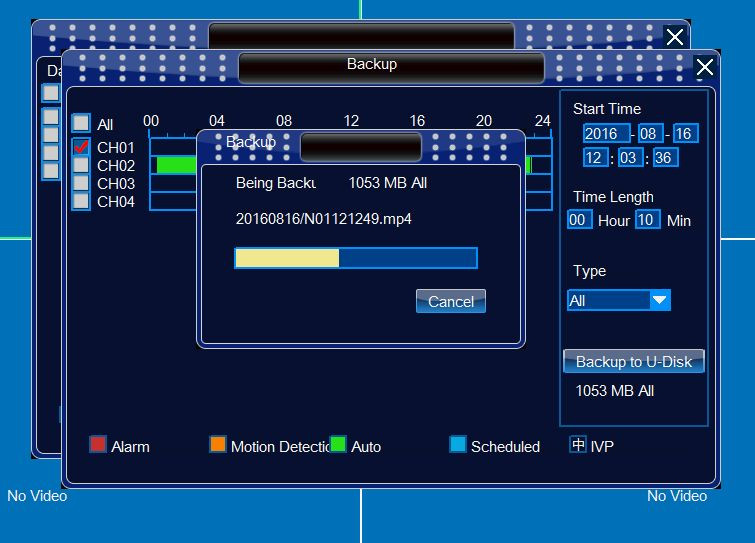
Также есть раздел настроек детектора движения и его расписание.
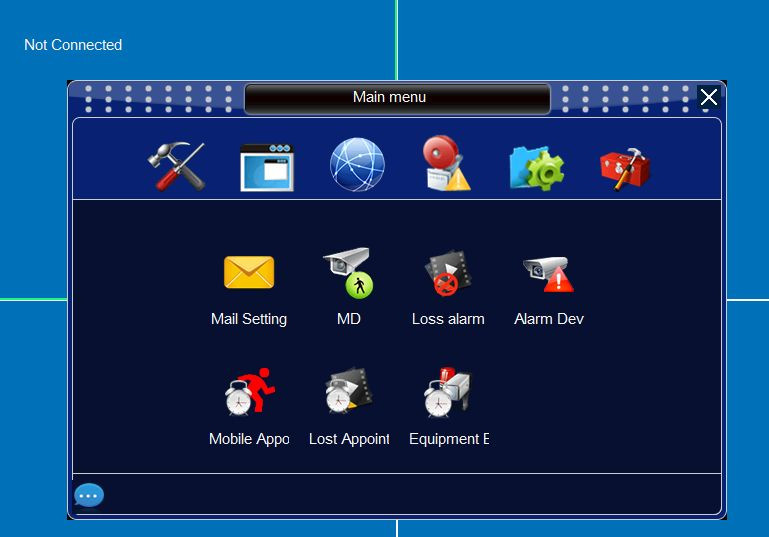
Но что-то в нем настроить, галки поставить нельзя, не работает, ни через Activex, ни через прямое подключение монитора/мышки. Может и будет работать с камерами Wanscam, да и то сомнительно и не на чем проверить.
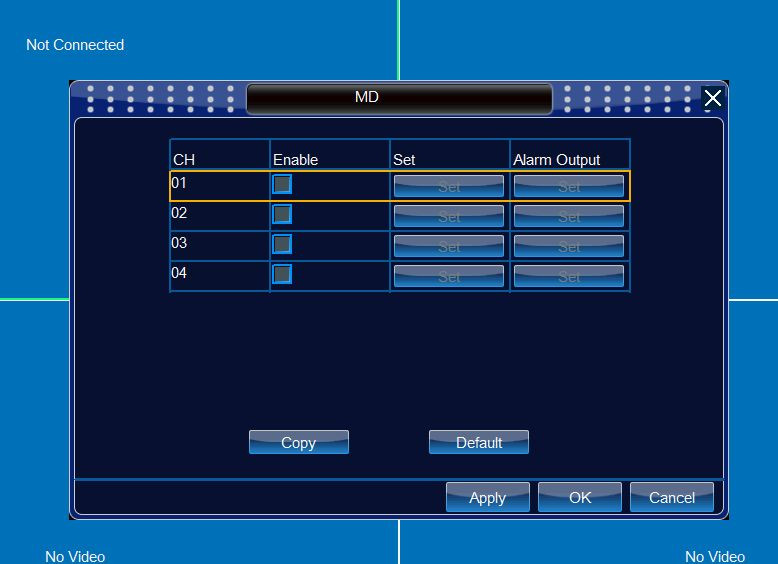
Выполним через браузер.
Браузер нужен как всегда IE с поддержкой Activex, без этого даже не будет нужных кнопок.
Включаем видеорегистратор, подключаем его витой парой к роутеру, от которого он получит IP адрес, для определения которого можно просканировать сеть или посмотреть в настройках роутера.
Заходим IE по этому адресу, видим попытку установки Activex.
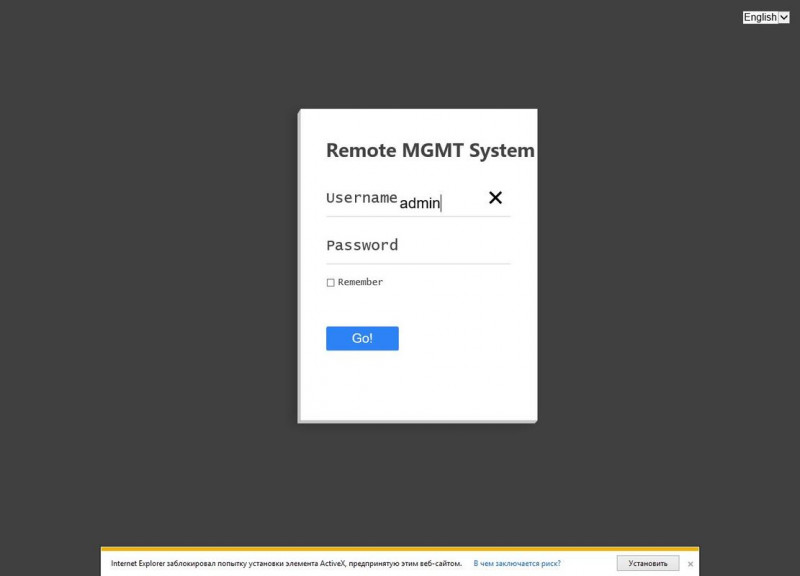
С ходу установить не получится, т.к. он не подписан, придется подшаманить, а именно, в настройках IE добавить регик в доверенную зону и разрешить скачивание неподписанных элементов Activex для этой зоны.
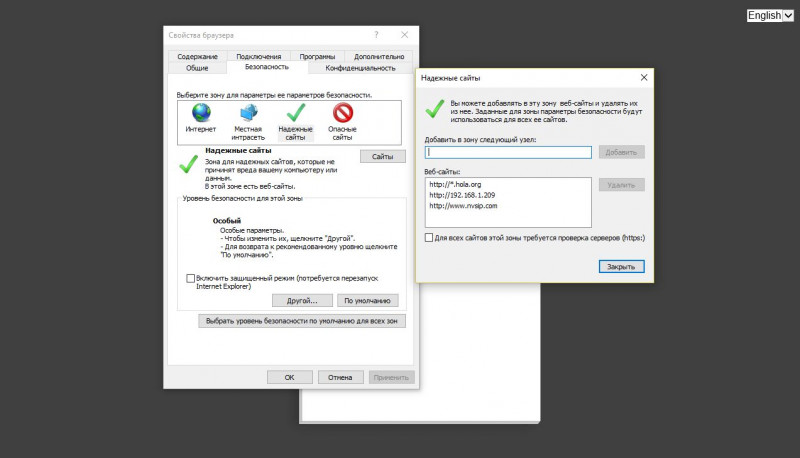
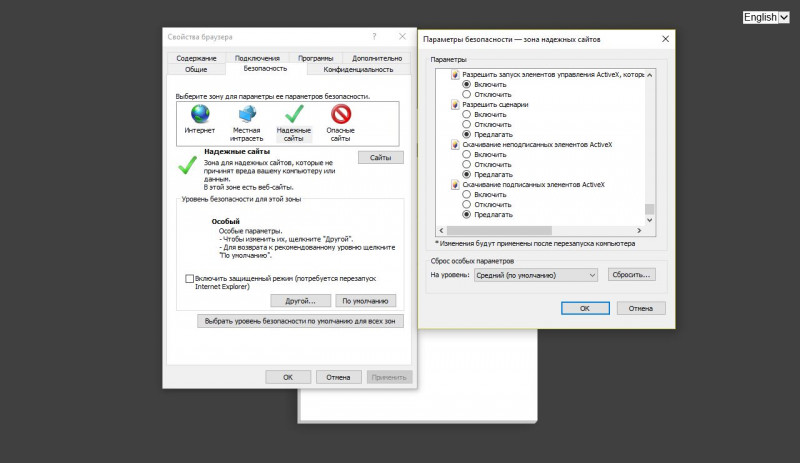
После этого обновить страничку, установить Activex, обновить страничку еще раз.
Имя admin без пароля.
Будет что-то вроде этого:
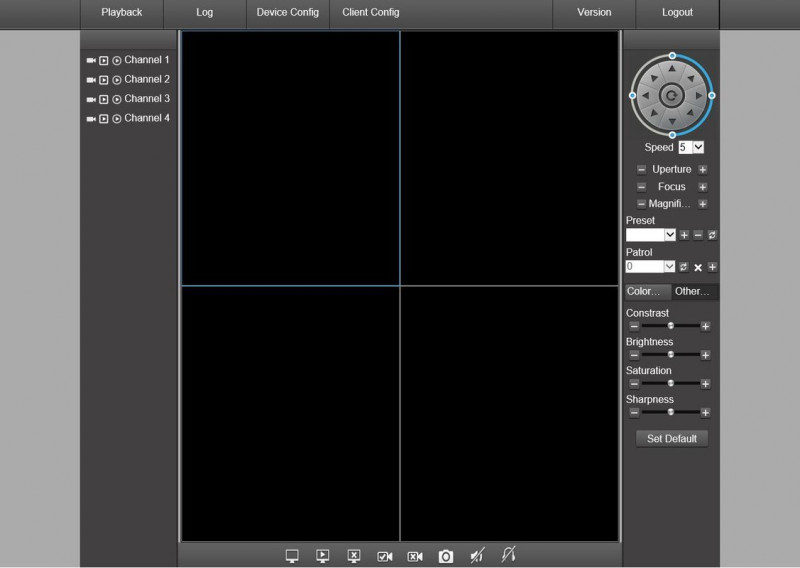
Нас интересует кнопка Device Config.
По странному стечению обстоятельств она работает только тогда, когда хоть один из каналов в режиме плей, т.е. вам надо при загрузке странички согласиться на предложение их запустить, все равно основной или доп. поток, или запустить уже кнопочкой хоть один из них.
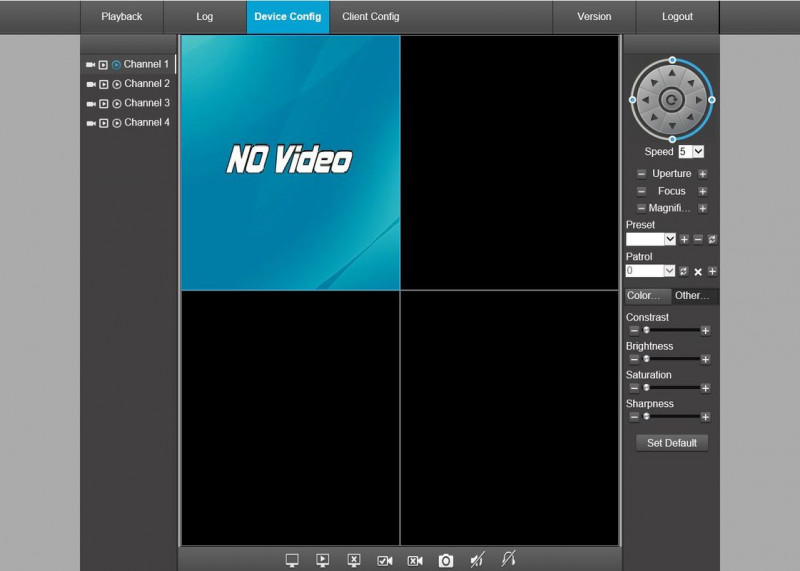
Получаем вот такой полноэкранный интерфейс, имя admin без пароля.
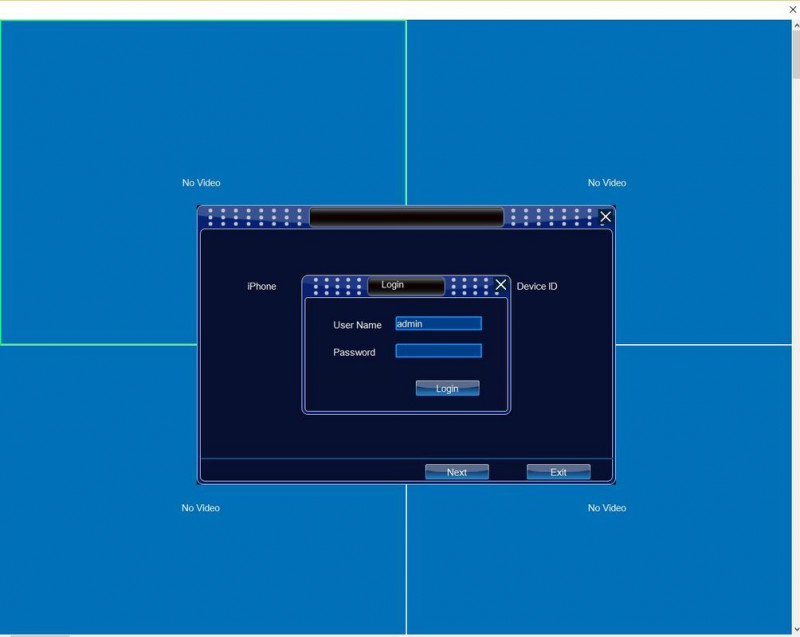
Дальше запустится визард настройки.
Нужно выбрать часовой пояс.
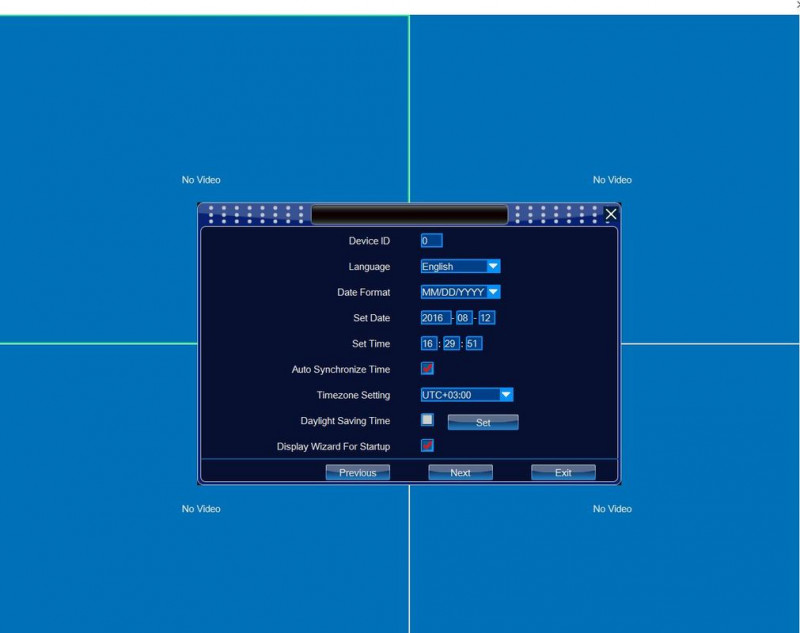
Сетевые настройки регика.
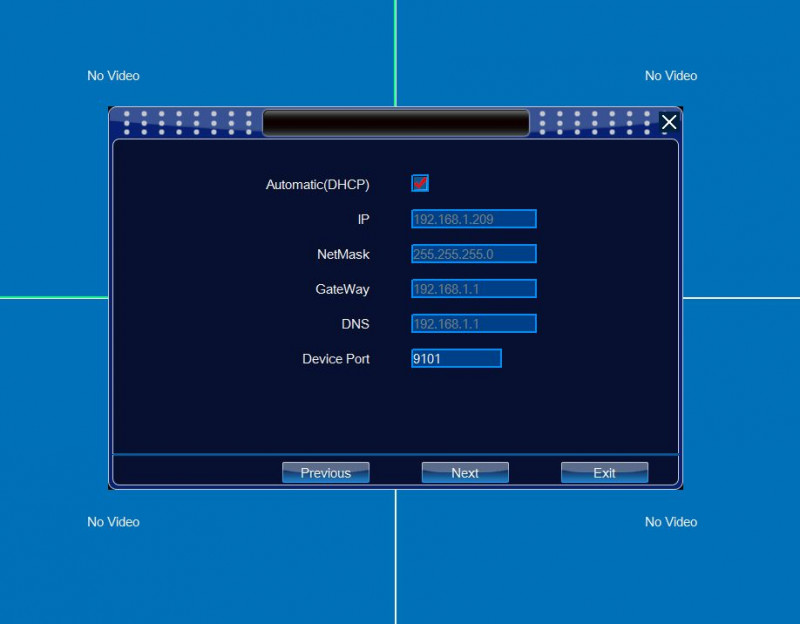
Дальше поиск камер в сети.
Этот видеорегистратор точно поддерживает ONVIF.
Я думал, что надо будет самому вручную выбирать протокол, прописывать линки и т.п., но регик самостоятельно обнаружил камеры по ONVIF, причем как подобные Escam серии QD, так и поворотную Tenvis.
Осталось только нажать Add All и при необходимости подправить пароли кнопкой Set IPC.
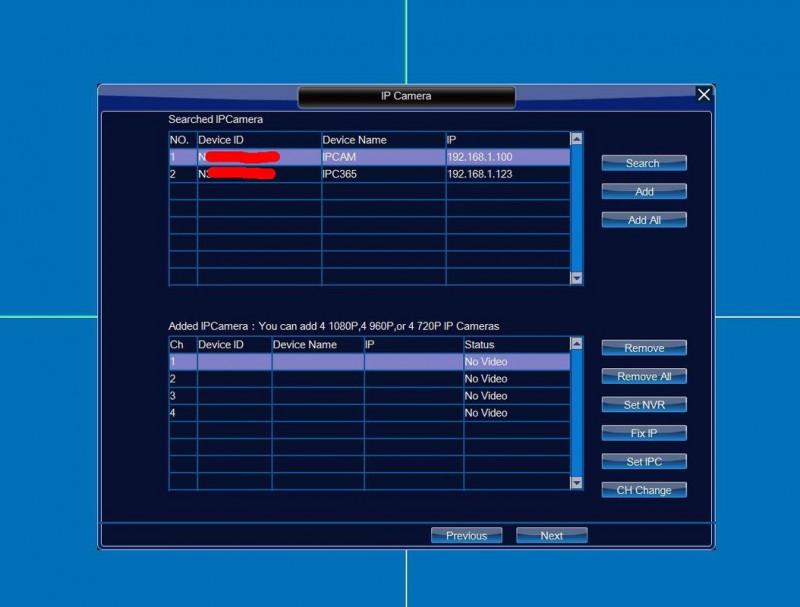
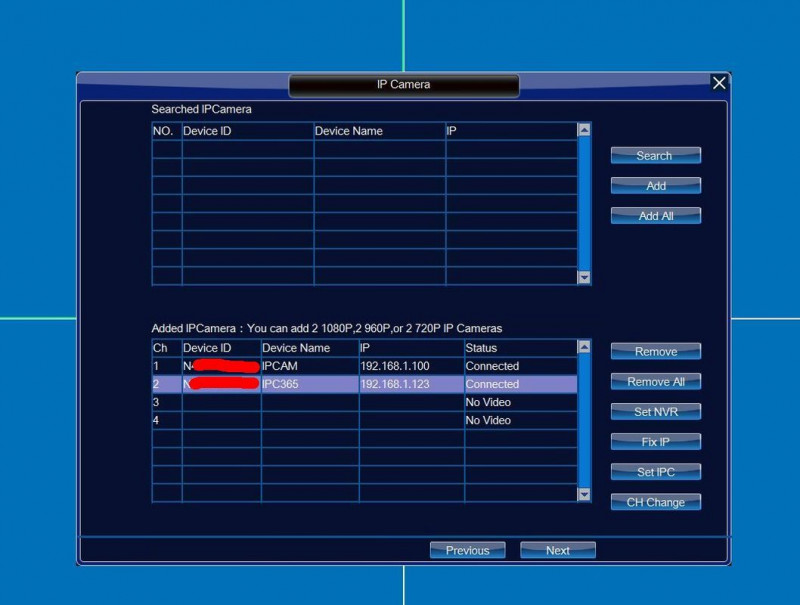
Интерфейс малость подглючивает, не дает задать имя камерам, иногда вылетает, но ничего критичного.
Далее идут параметры потоков видео камер для записи и просмотра.
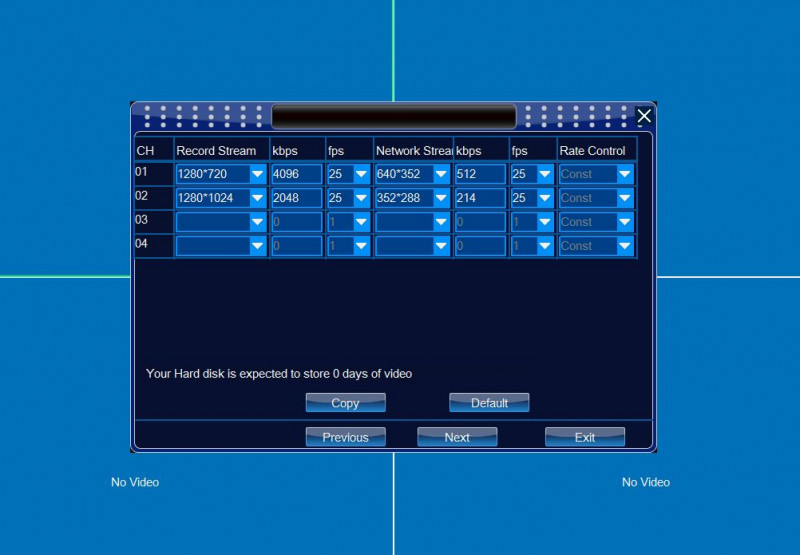
И вот все готово.
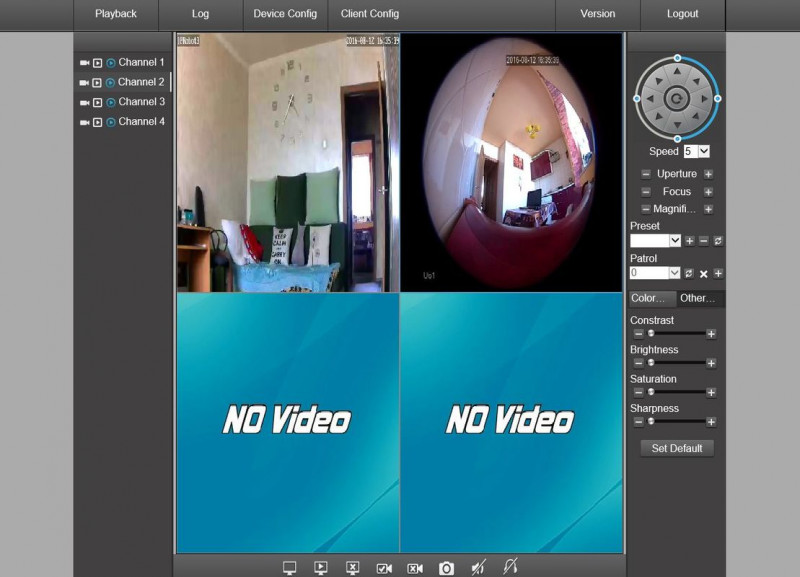
По кнопке «Play» вызывается интерфейс быстрого воспроизведения записанного в виде кусков, можно играть с перемоткой и звуком, а также скачивать на комп.
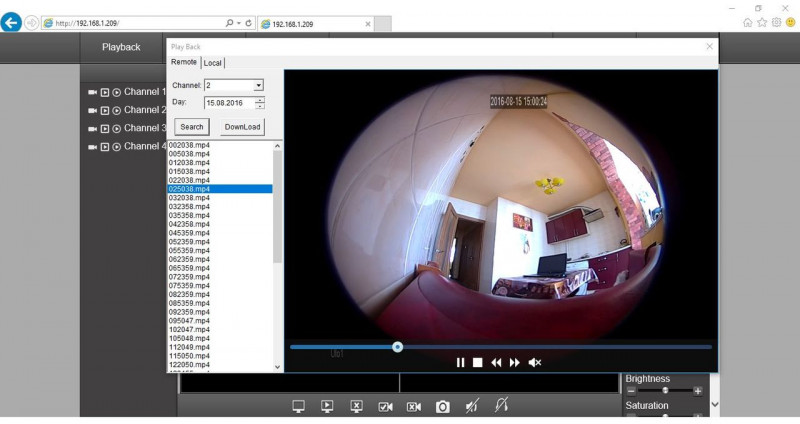
Если снова нажать кнопку Device Config, затем после логина правую кнопку на синем фоне, появится системное меню со всеми настройками.
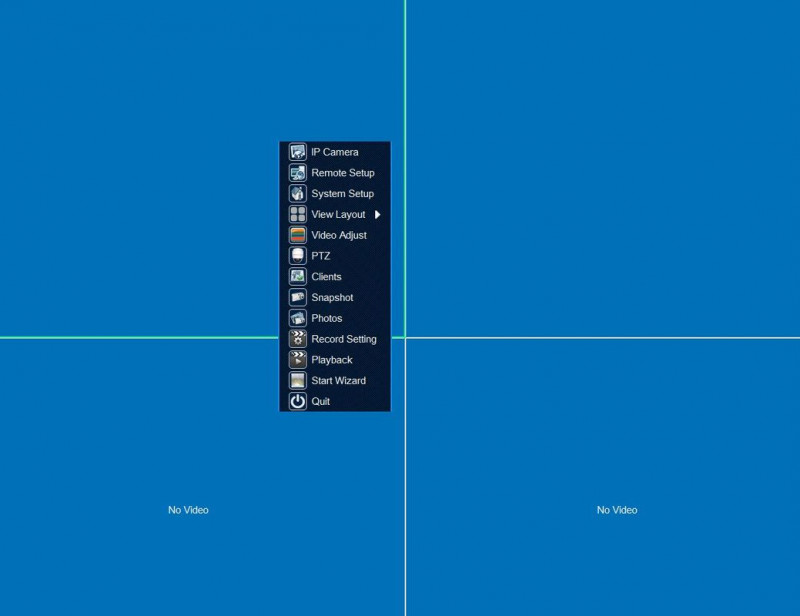
Основная часть настроек в разделе System Setup.
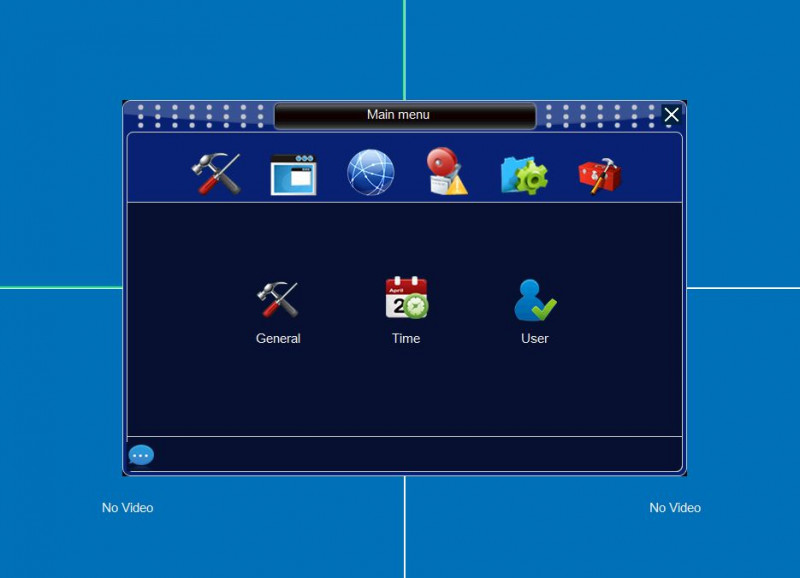
Можно выбрать язык, есть русский, но перевод посредственный и не все влезает в поля.
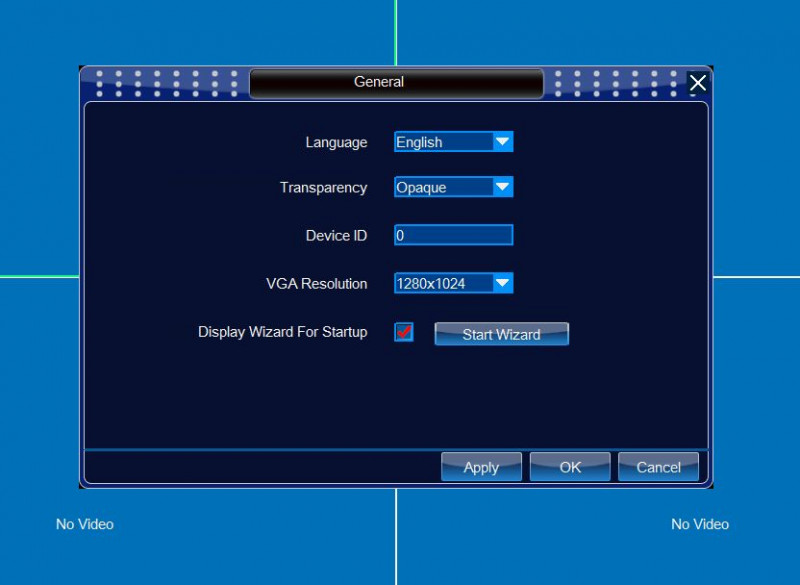
В разделе User сразу имеет смысл задать пароль для admin.
Во всех полях для ввода появляется экранная клавиатура, можно пользоваться ею, можно набирать обычной клавиатурой.
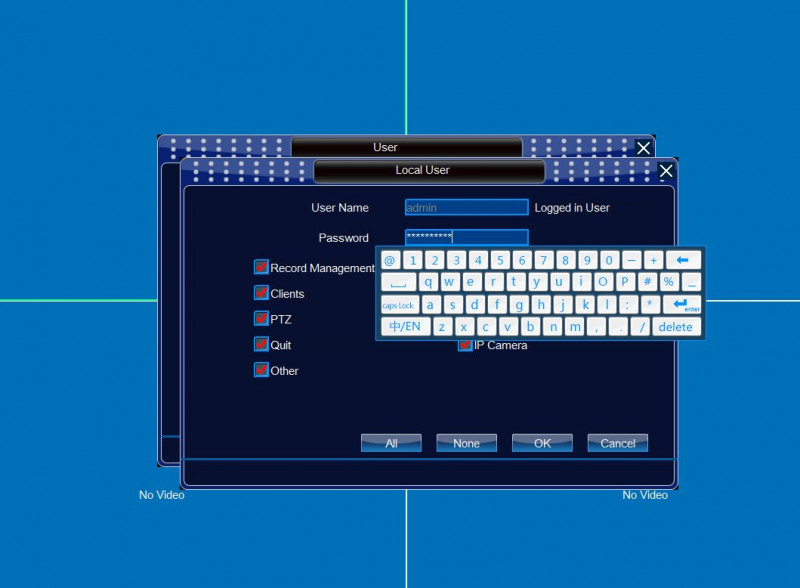
Там есть две группы, Local User и Network User.
В обеих группах уже есть admin.
admin в первой группе предназначен для входа в этот интерфейс настроек, ему пароль задать можно.
admin из второй группы — это тот admin, который при входе в интерфейс браузера, и ему не дает ни пароль задать, ни удалить его пока мы под ним залогинены. Надо один раз сделать ход конем, завести нового юзера, зайти под ним, задать пароль старому юзеру admin, зайти под ним, удалить нового юзера.
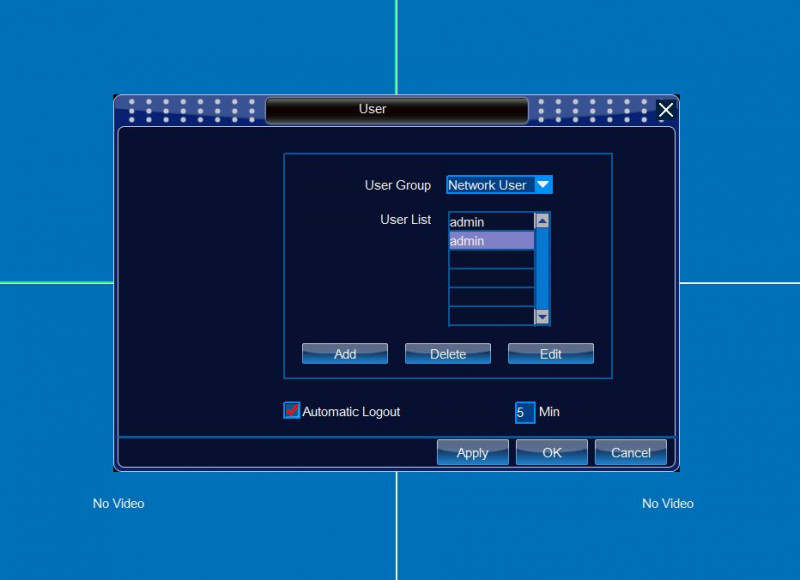
Кнопкой «Playback» можно узреть записанное…
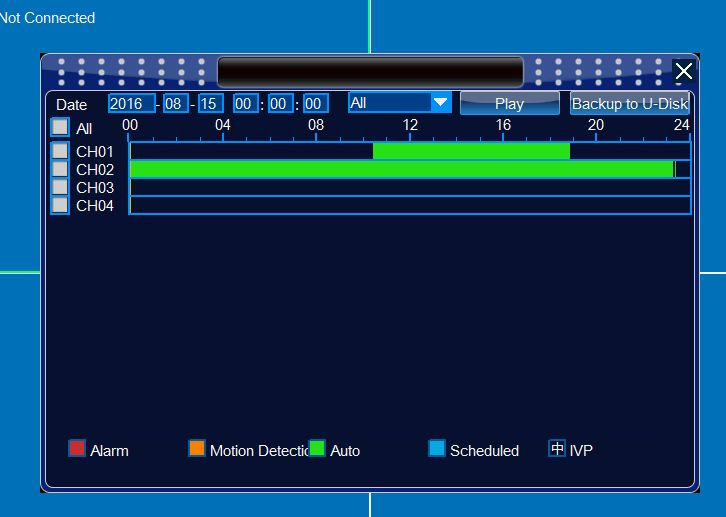
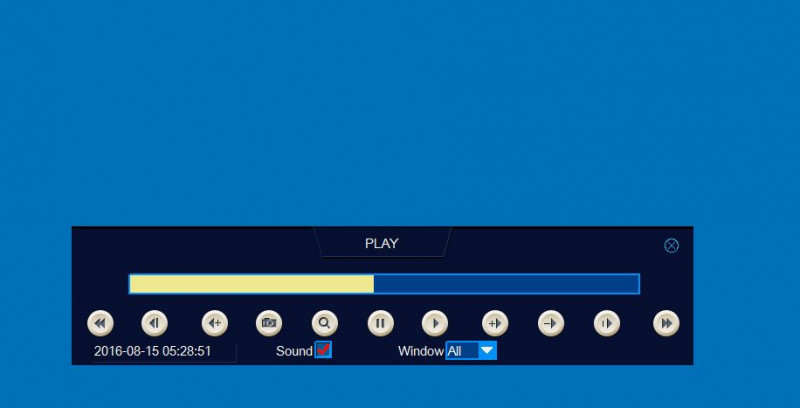
… но в этом режиме только на физически подключенном к видеорегистратору мониторе.
Можно выбрать фрагмент(ы) и записать на подключенную флешку:
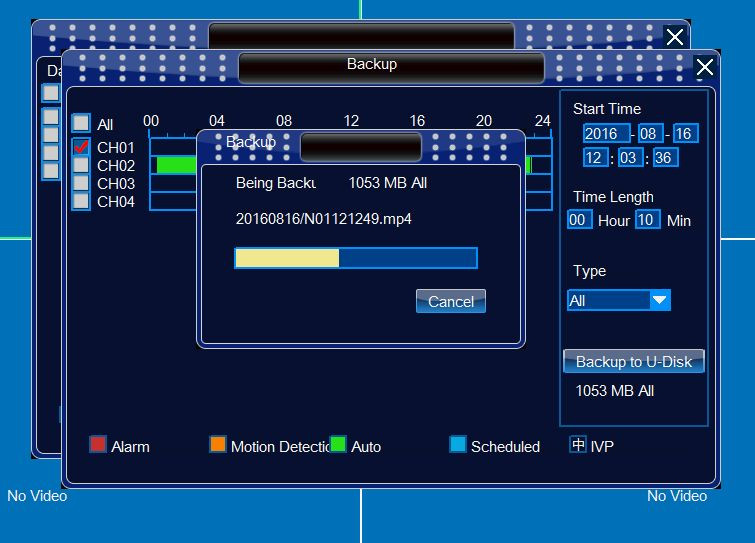
Также есть раздел настроек детектора движения и его расписание.
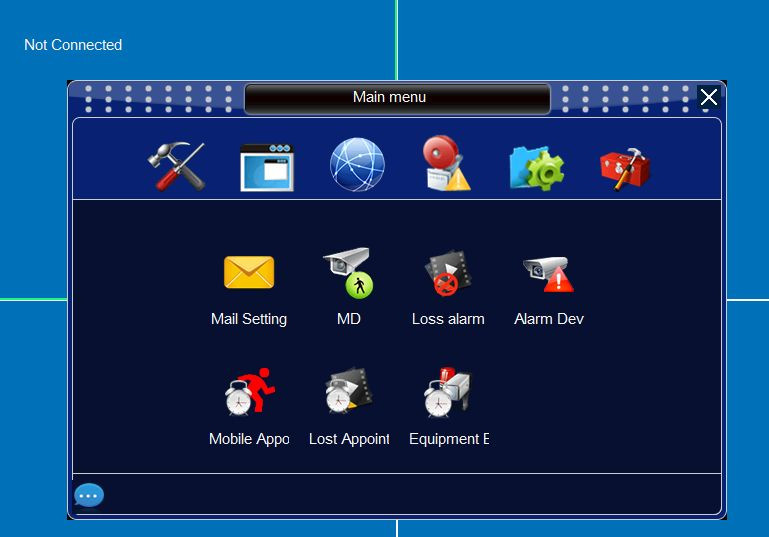
Но что-то в нем настроить, галки поставить нельзя, не работает, ни через Activex, ни через прямое подключение монитора/мышки. Может и будет работать с камерами Wanscam, да и то сомнительно и не на чем проверить.
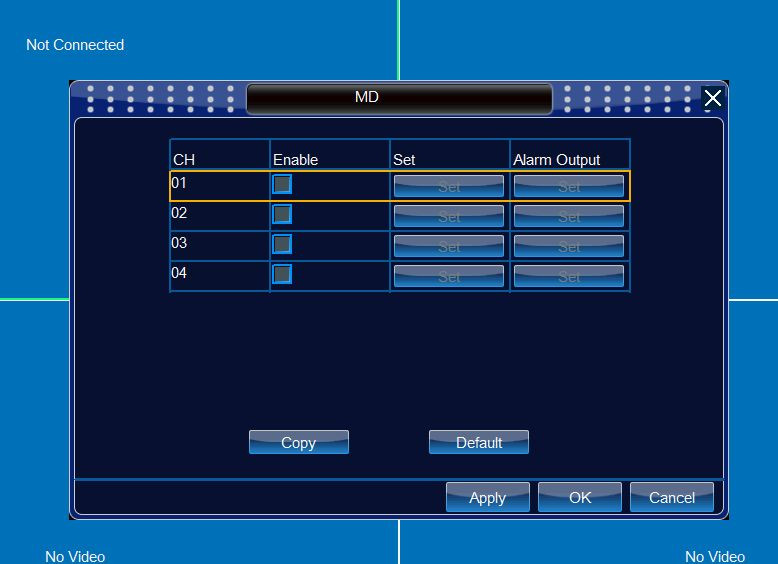
Настройка при подключении монитора.
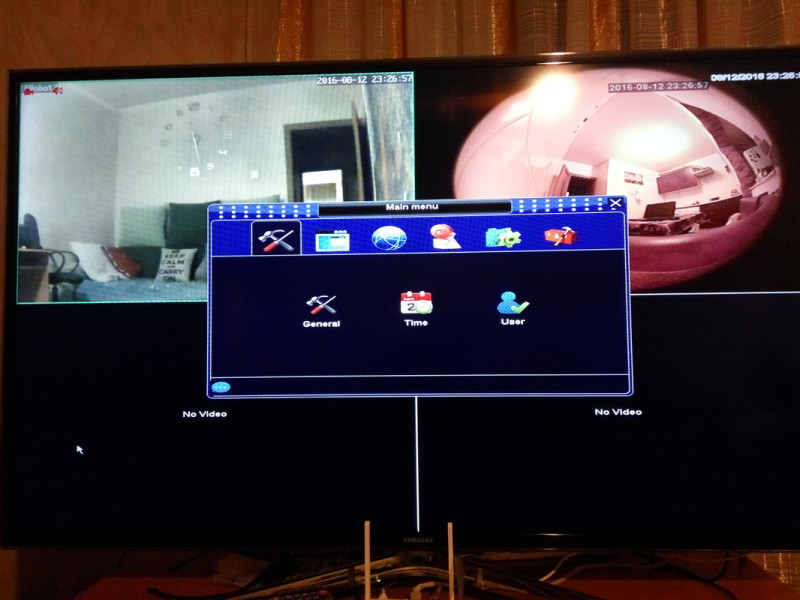
Основной косяк Activex в том, что он не дает отформатировать HDD в видеорегистраторе, а значит и начать писать. Не знаю это у меня такой экземпляр или они все такие.
Поэтому подключим к нему непосредственно монитор, он же телевизор по HDMI, и мышку, можно любую по USB, мне удобнее было подключить аэромышь беспроводную, она хоть и с клавиатурой, но в этом режиме регик не разрешает клавиатуры, только мышью по экранной.
Дополнительная информация
Интерфейс точно такой же, как и у Activex настройщика.
При подключении сразу запускается мастер настройки.
Дает ссылки на мобильные приложения и ID устройства:
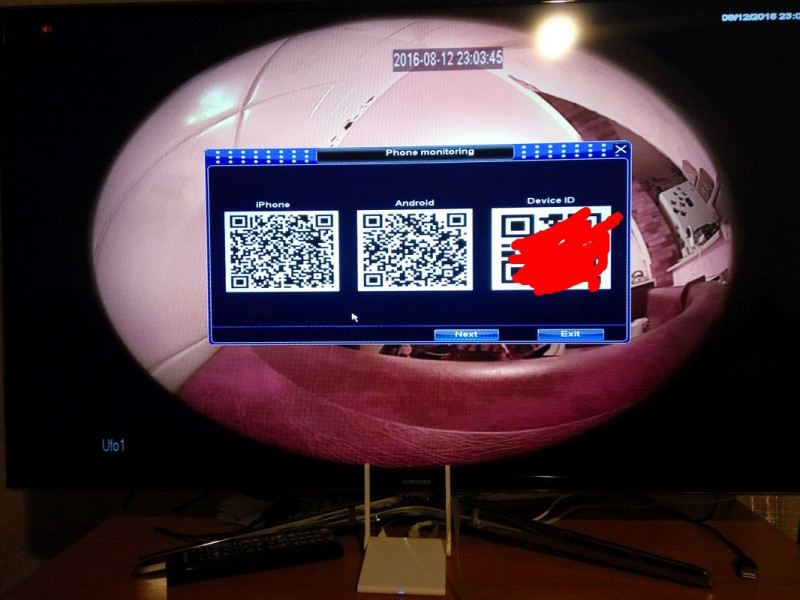
Далее настройки времени и сети.
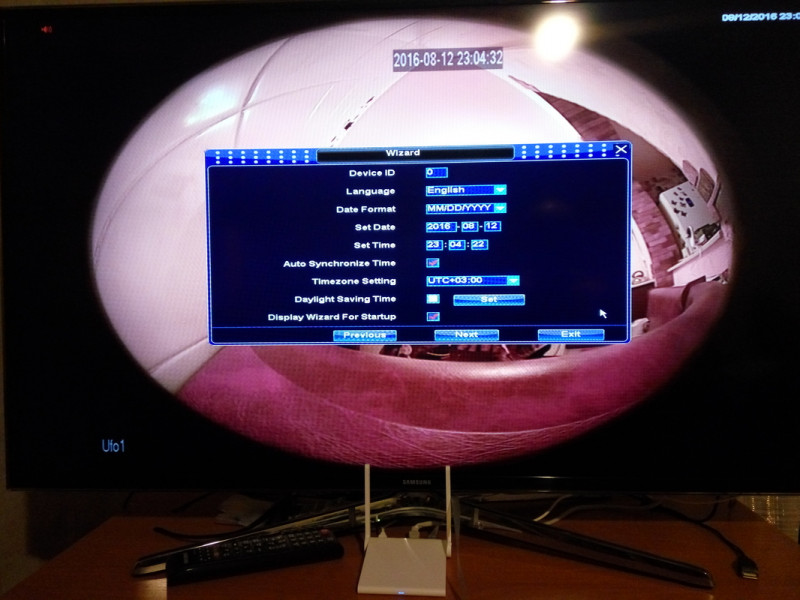

Точно такой же поиск и добавление камер.
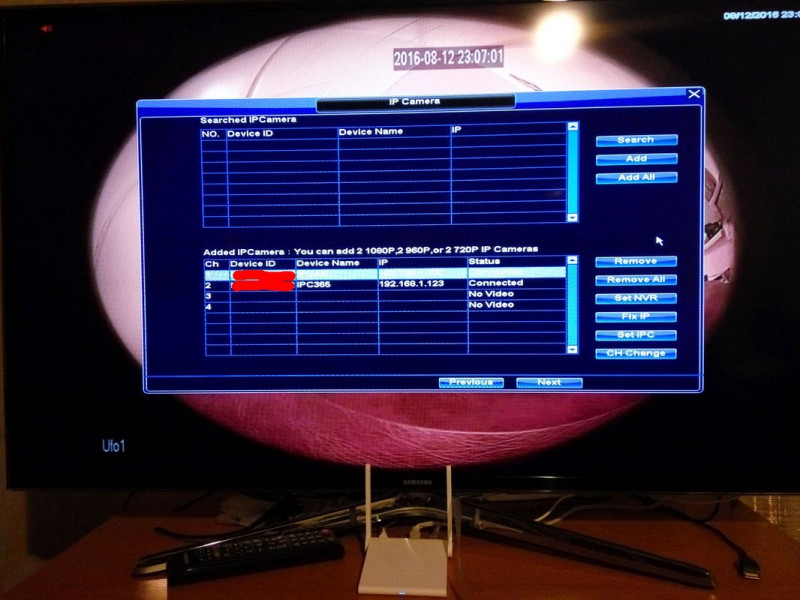
И вот тут уже кнопка форматирования HDD активна, можно приступать.


Готово.
После добавления камер система настроена сразу начать с них писать.
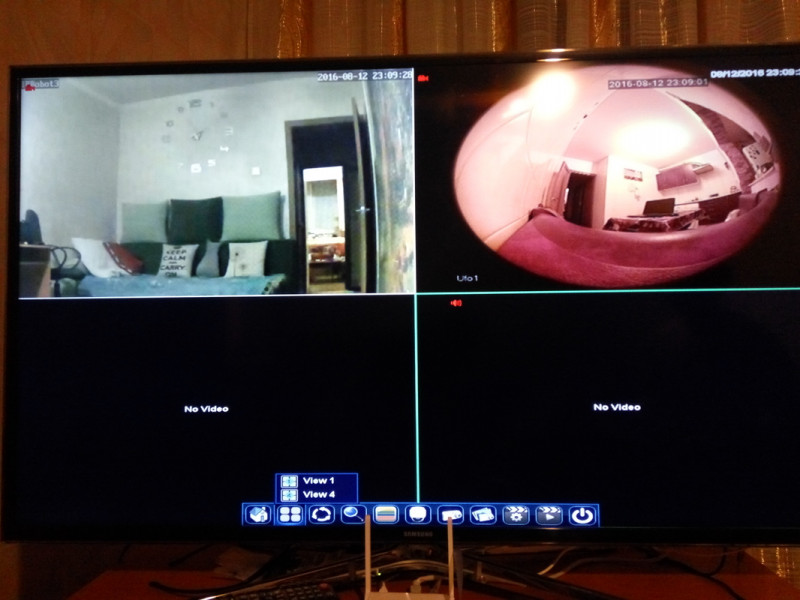
Точно так же основное меню по правой кнопке мыши.
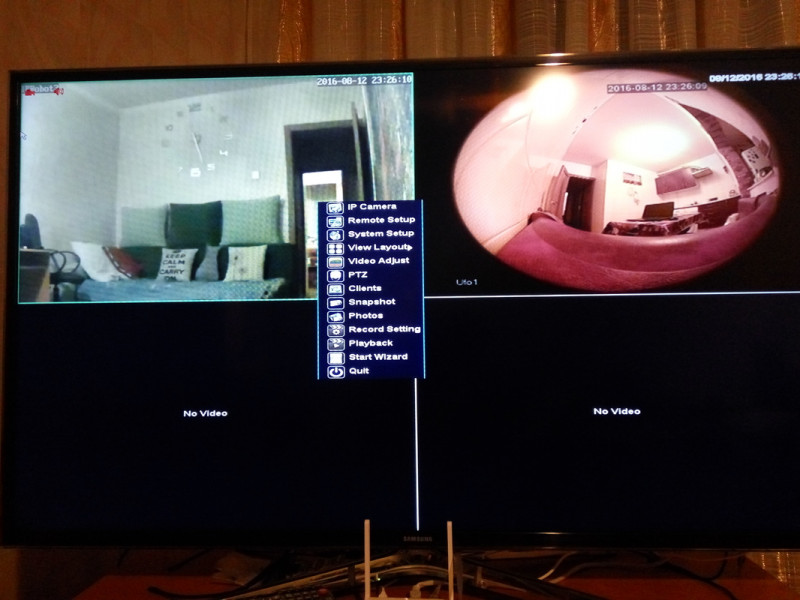
Для корректного выключения есть Shutdown.
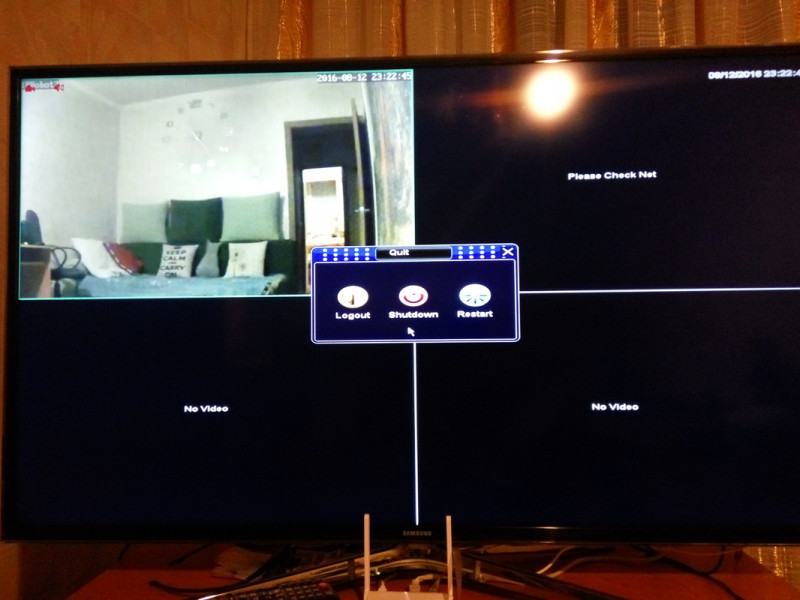
Меню настроек.
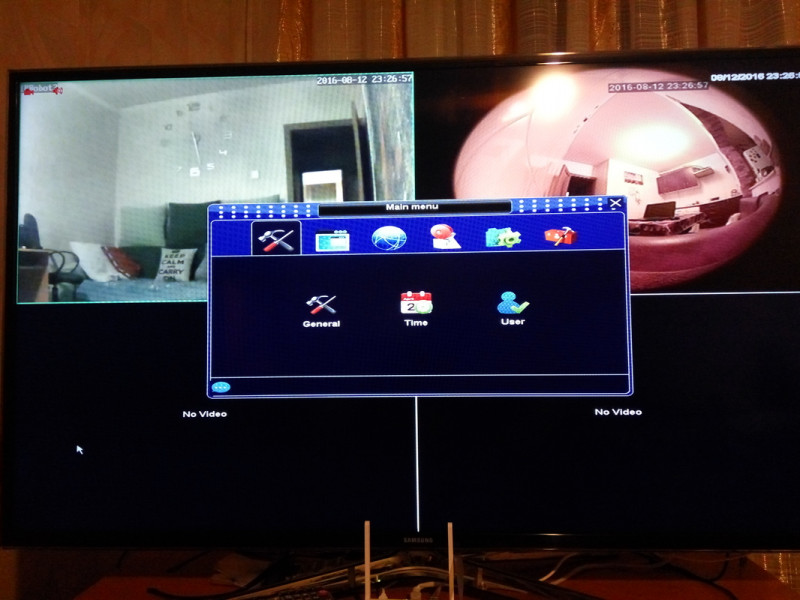
Везде, где надо что-то вводить, появляется экранная клавиатура, мышкой вводить по буквам, внешнюю клаву, как всегда, подключать запрещено.
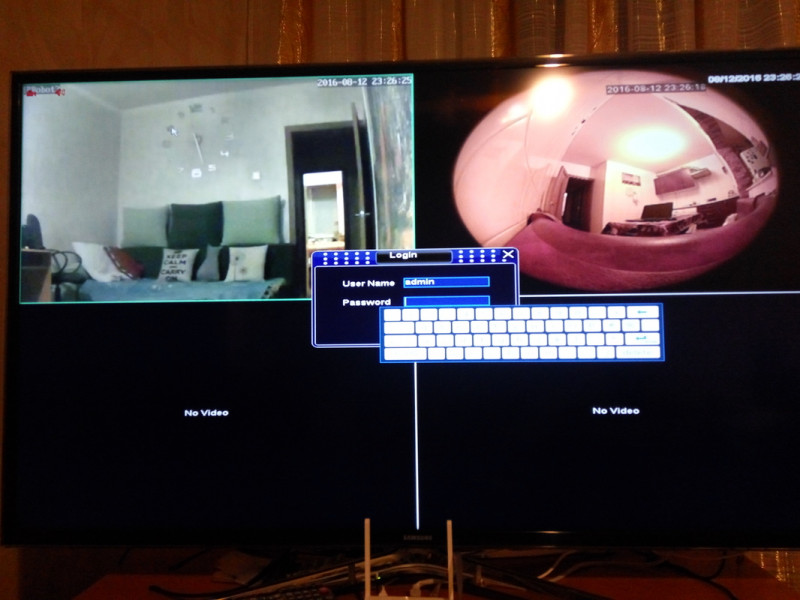
Можно воспроизводить записанное и делать бэкап на подключенную к USB порту флешку.
При подключении сразу запускается мастер настройки.
Дает ссылки на мобильные приложения и ID устройства:
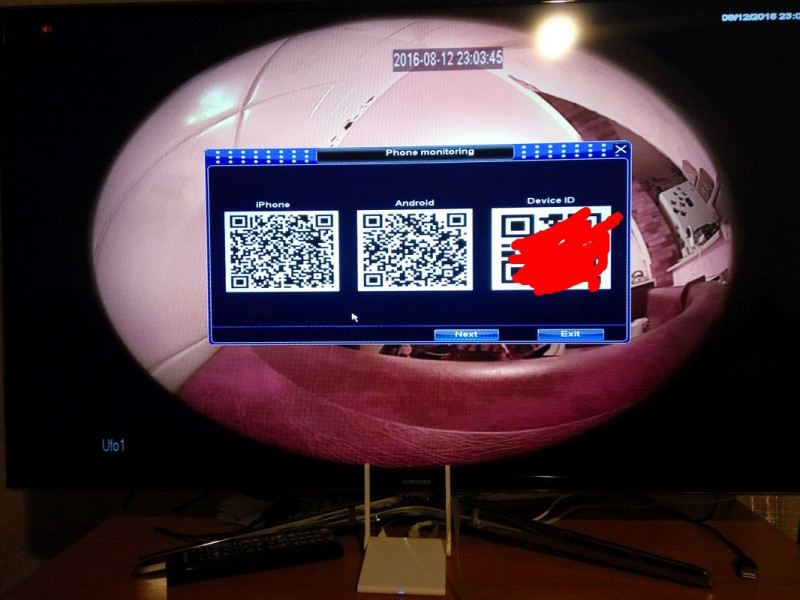
Далее настройки времени и сети.
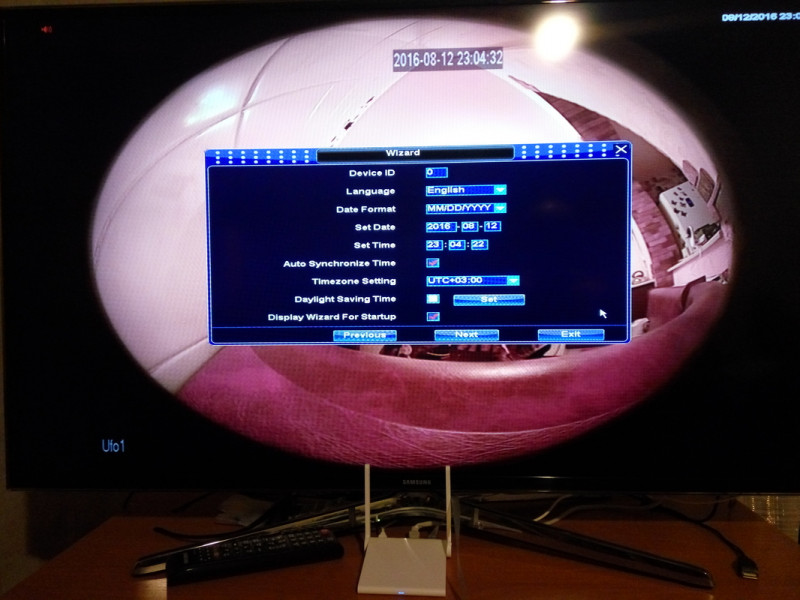

Точно такой же поиск и добавление камер.
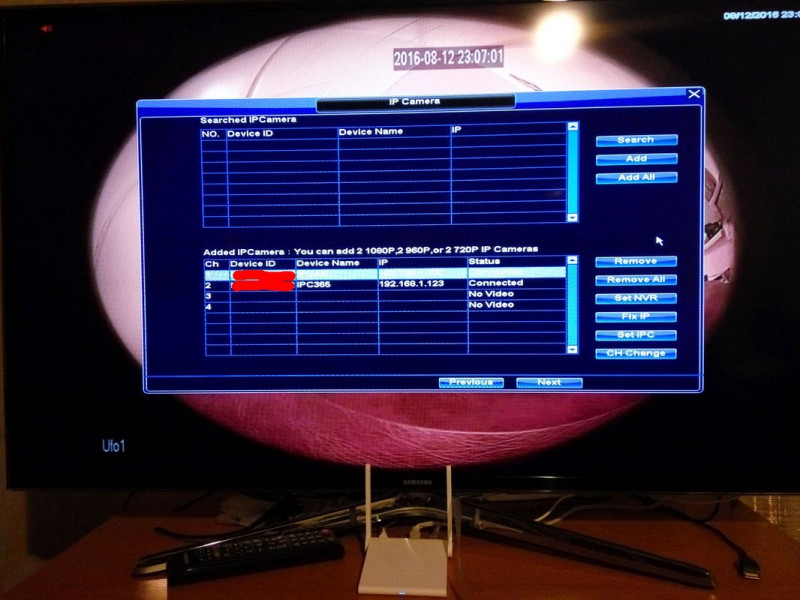
И вот тут уже кнопка форматирования HDD активна, можно приступать.


Готово.
После добавления камер система настроена сразу начать с них писать.
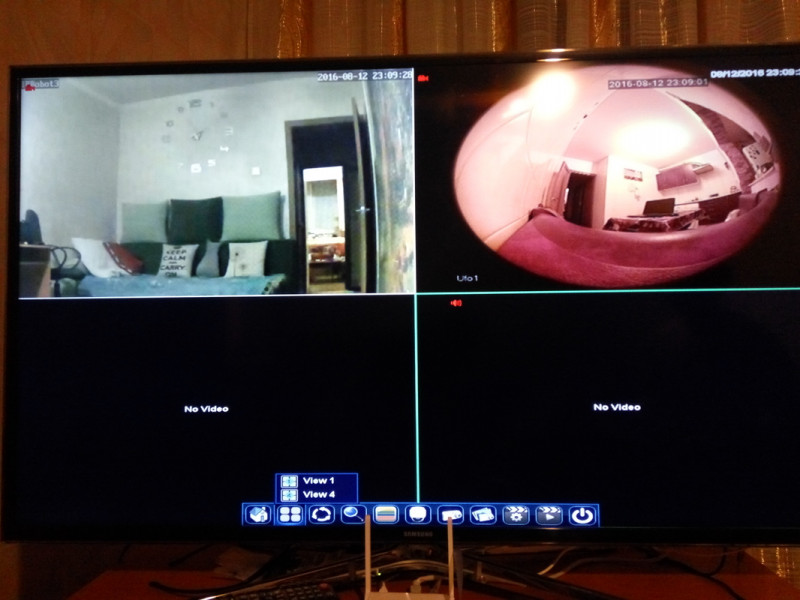
Точно так же основное меню по правой кнопке мыши.
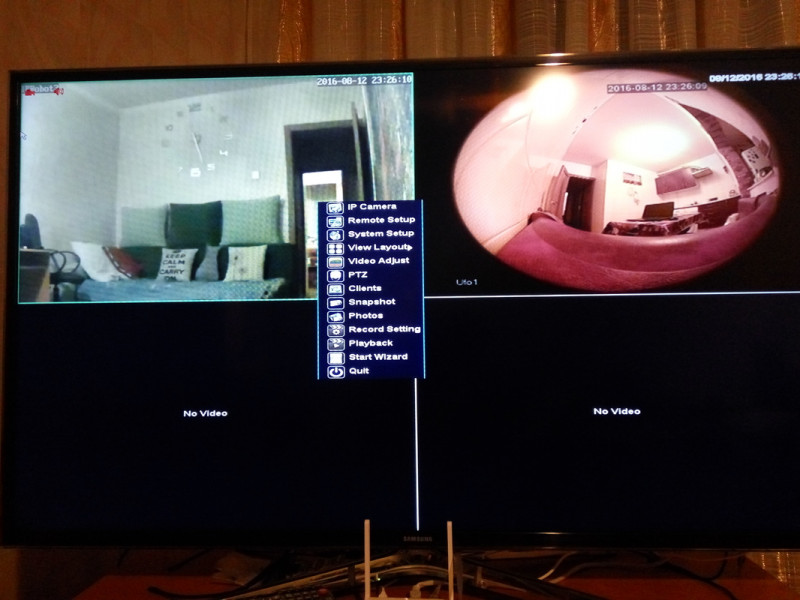
Для корректного выключения есть Shutdown.
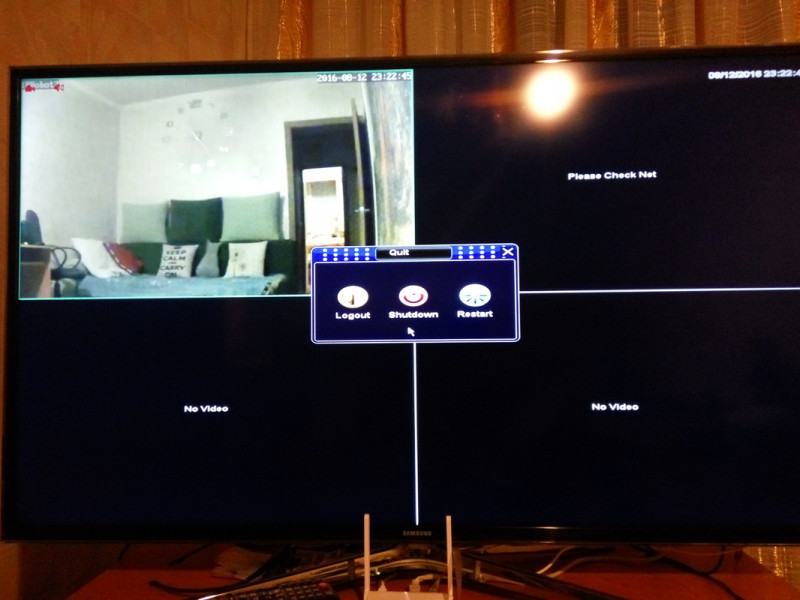
Меню настроек.
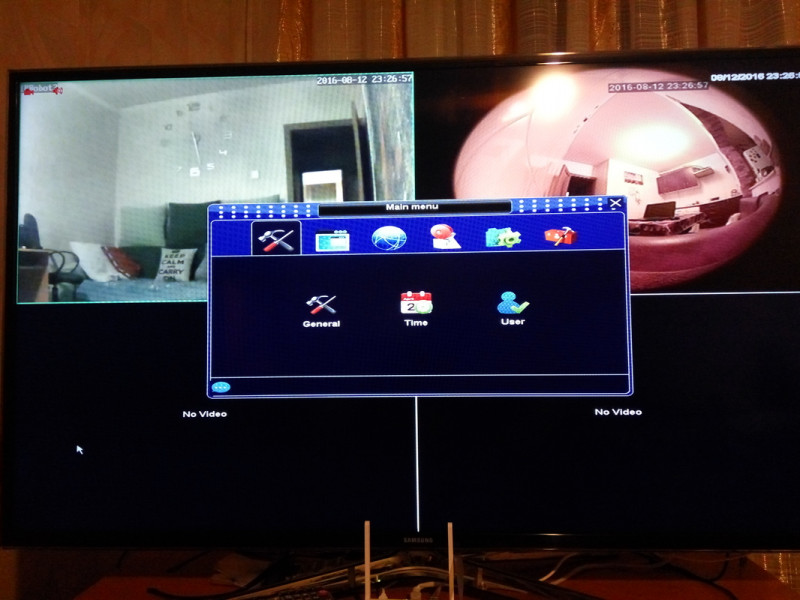
Везде, где надо что-то вводить, появляется экранная клавиатура, мышкой вводить по буквам, внешнюю клаву, как всегда, подключать запрещено.
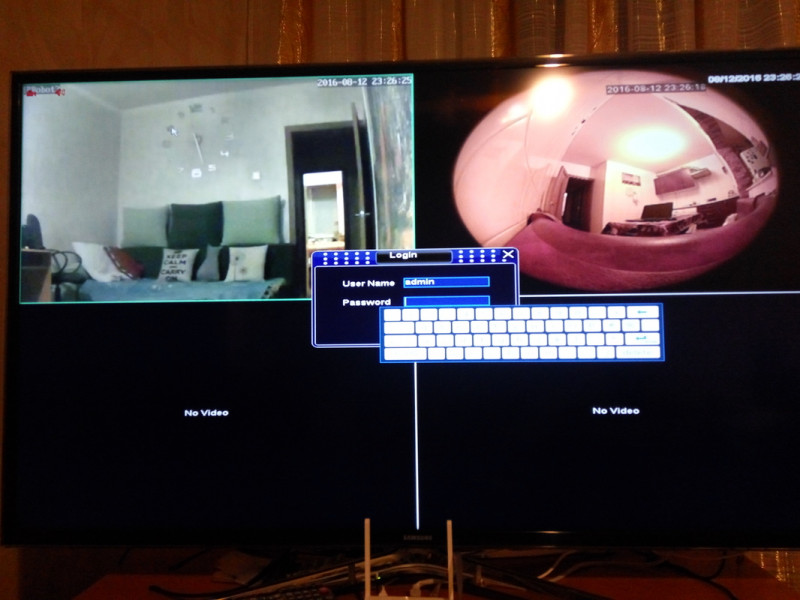
Можно воспроизводить записанное и делать бэкап на подключенную к USB порту флешку.
Мобильное приложение NVSIP.
Качается с маркета.
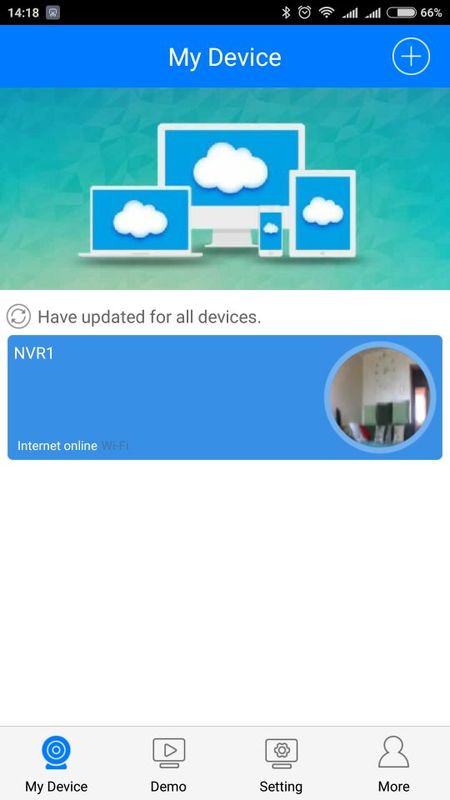
Дополнительная информация
Ставим, запускаем, можно работать без регистрации через кнопку Visitor login, можно пройти бесплатную регистрацию.
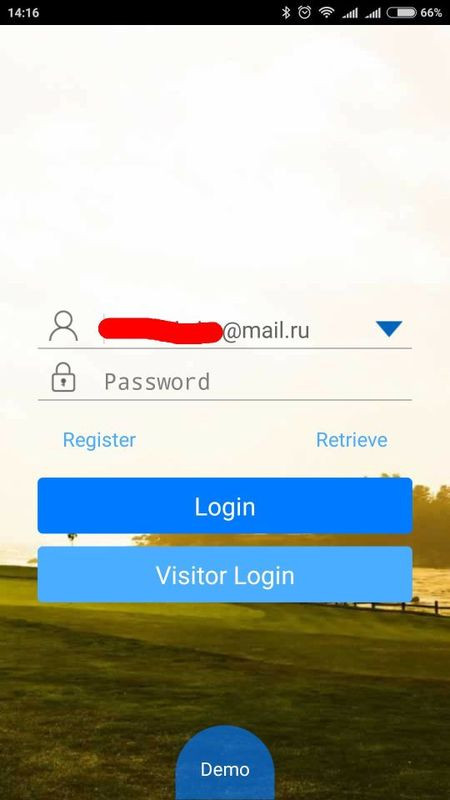
Далее добавляем устройство.
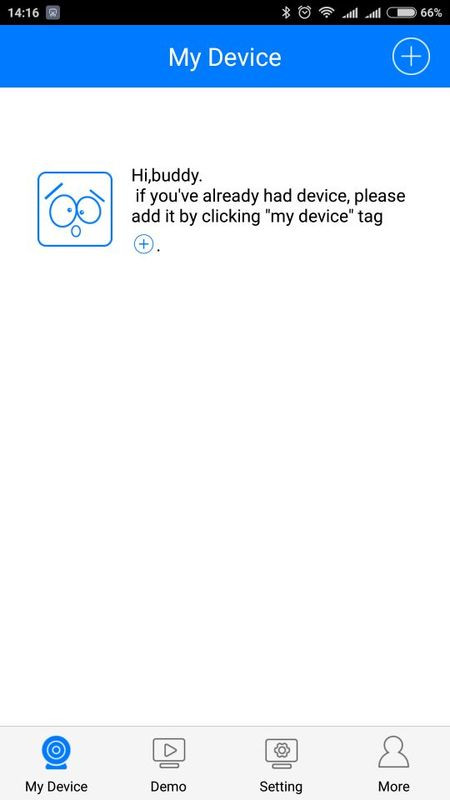
Можно по ID, который ищется в настройках камеры, а если вы в момент поиска находитесь в одной локалке с региком, можно выбрать вариант LAN Addition, программа найдет регистратор в сети и предложит добавить.
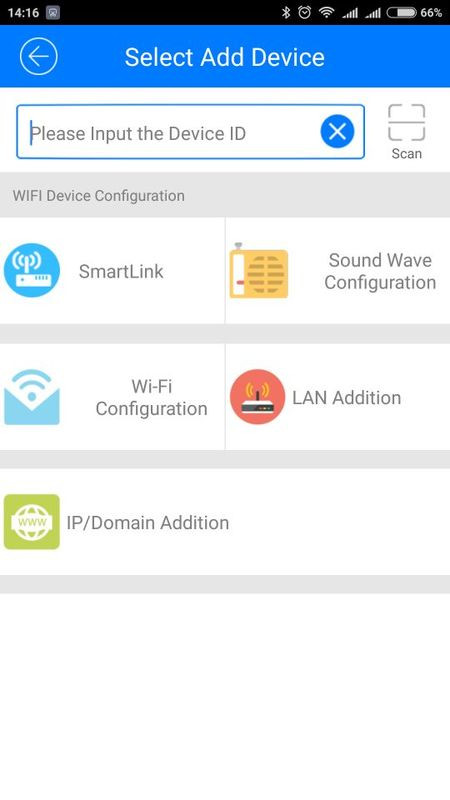
В итоге имеем такое основное окно приложения.
Я уже встречался с облаком NVSIP, когда тестировал камеру Escam Ant QF605.
Хорошее приложение работает быстро, глючит мало.
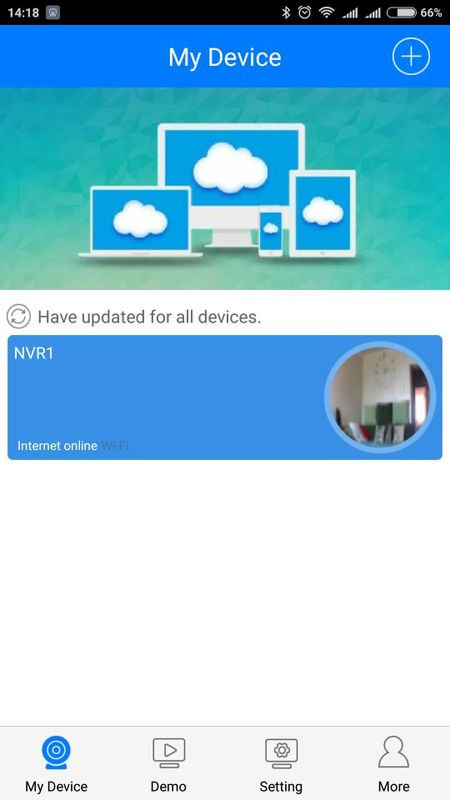
При тапе на устройстве попадаем в список доступных в нем каналов.
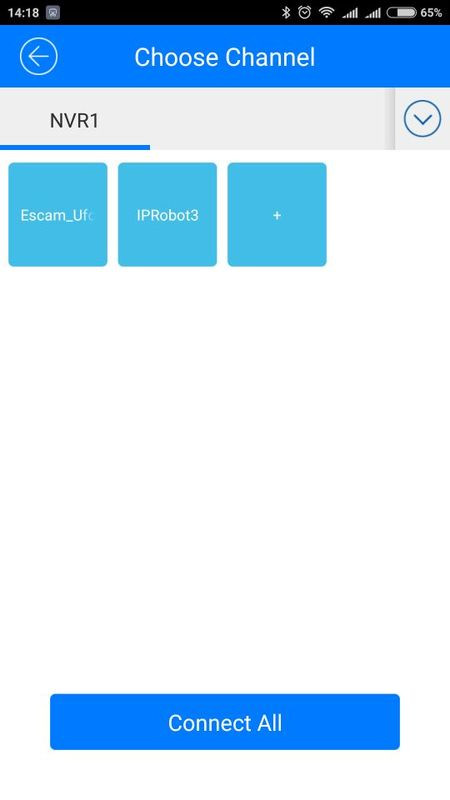
Можно запустить одно или сразу все.
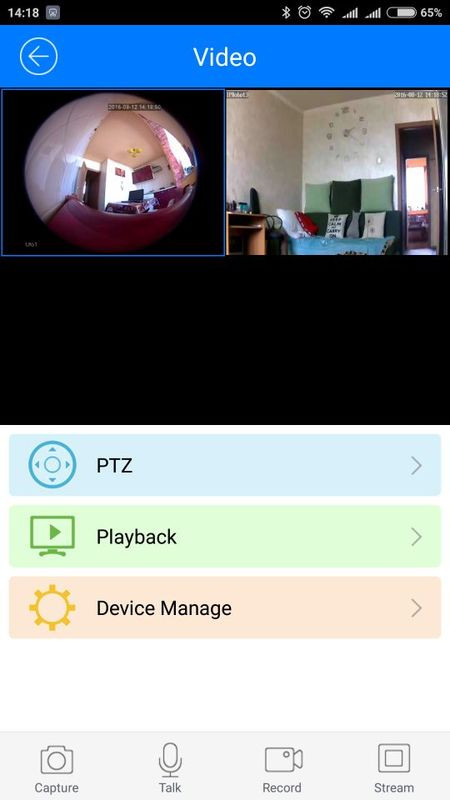
PTZ камеры можно вращать.
При первом входе в разные режимы приложение рисует подсказки что делать.
При повороте смартфона изображение становится на весь экран.
Можно делать скриншоты, запись видео на смартфон.

Можно просматривать удаленно что записано на регистраторе с той или иной камеры, а также скачивать кусок видео на смартфон с нормальной скоростью.
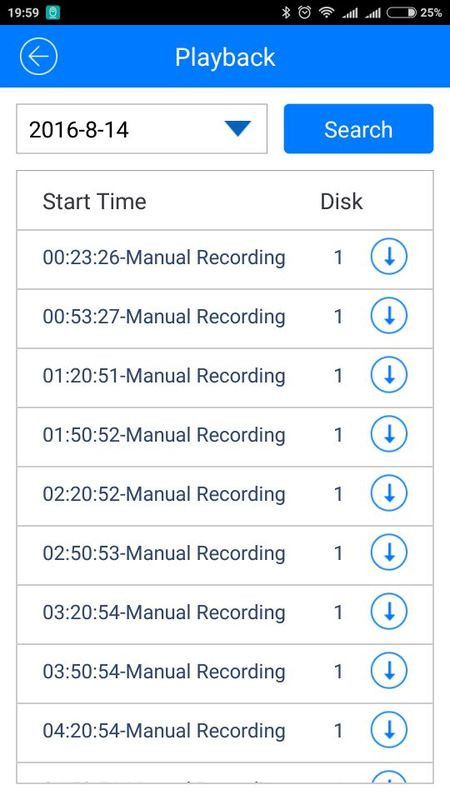
В меню «Setting» настройки пароля к NVR, типа соединения, возможность задать имена каналов.
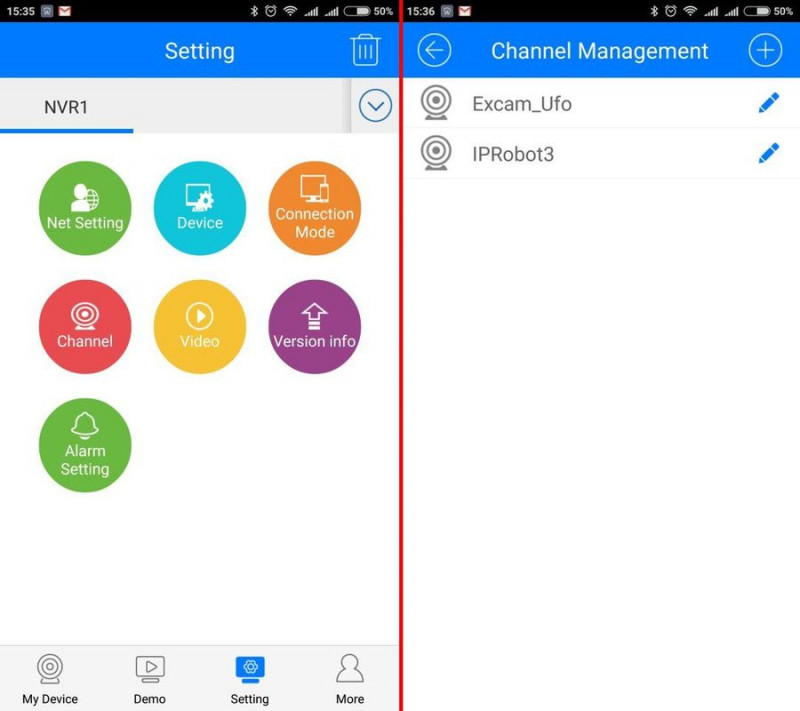
Другие настройки приложения в разделе «More».
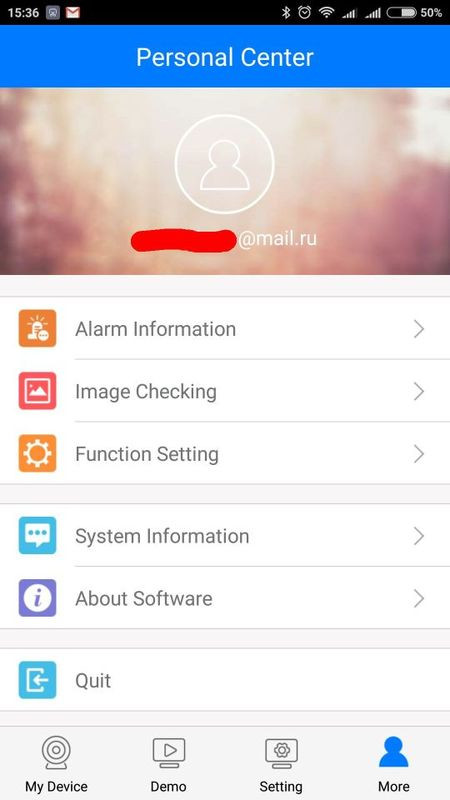
Тут записанные фото/видео по кнопкам и скачанные с видеорегистратора.
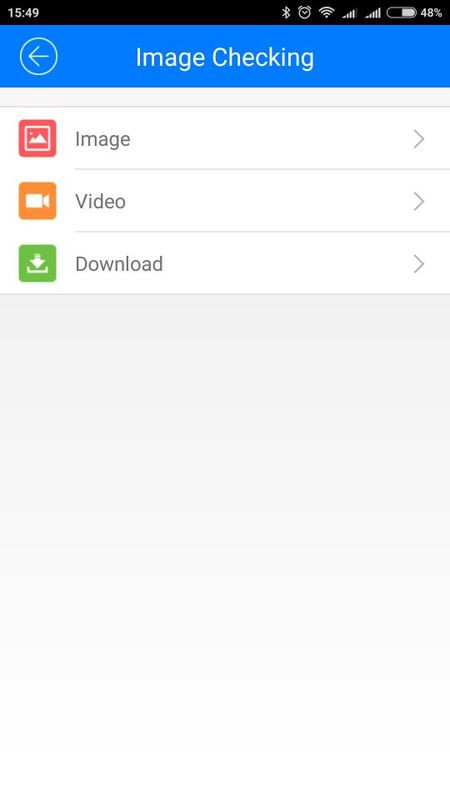
И другие функциональные настройки.
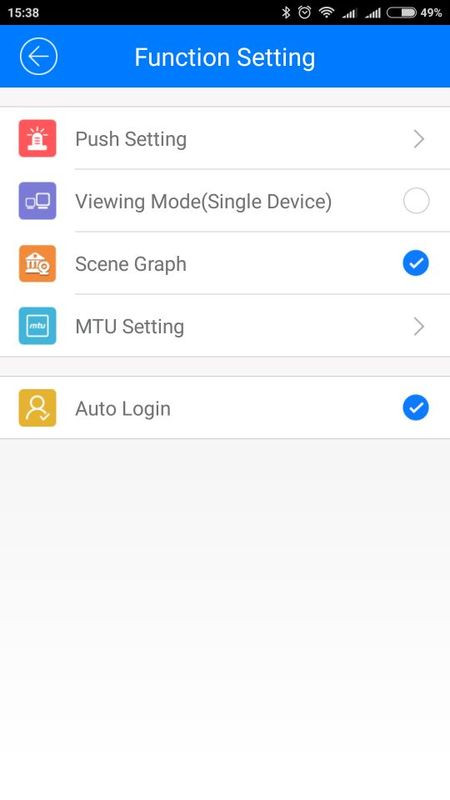
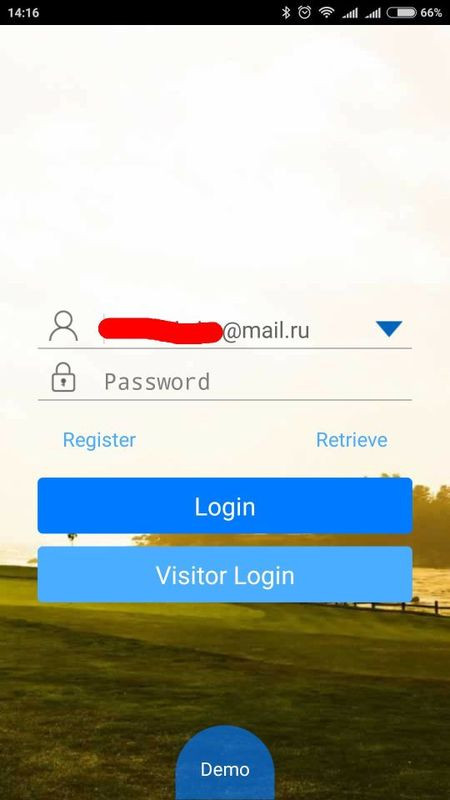
Далее добавляем устройство.
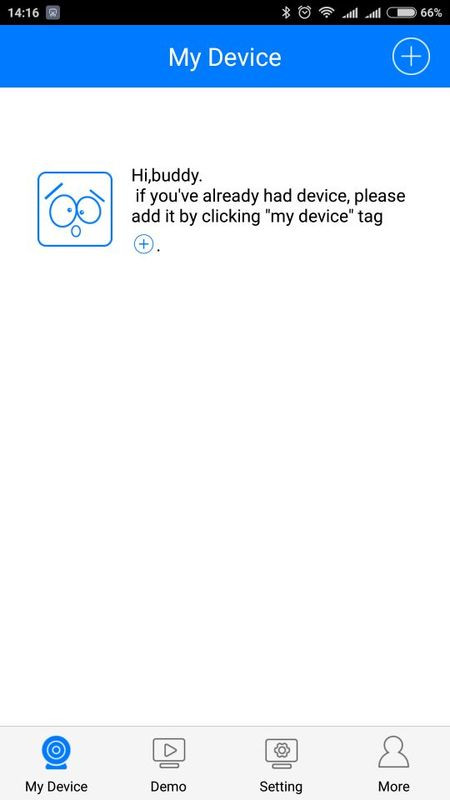
Можно по ID, который ищется в настройках камеры, а если вы в момент поиска находитесь в одной локалке с региком, можно выбрать вариант LAN Addition, программа найдет регистратор в сети и предложит добавить.
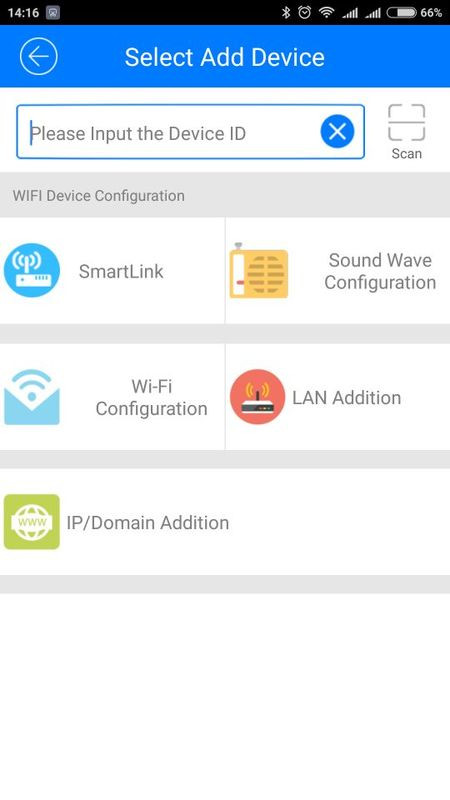
В итоге имеем такое основное окно приложения.
Я уже встречался с облаком NVSIP, когда тестировал камеру Escam Ant QF605.
Хорошее приложение работает быстро, глючит мало.
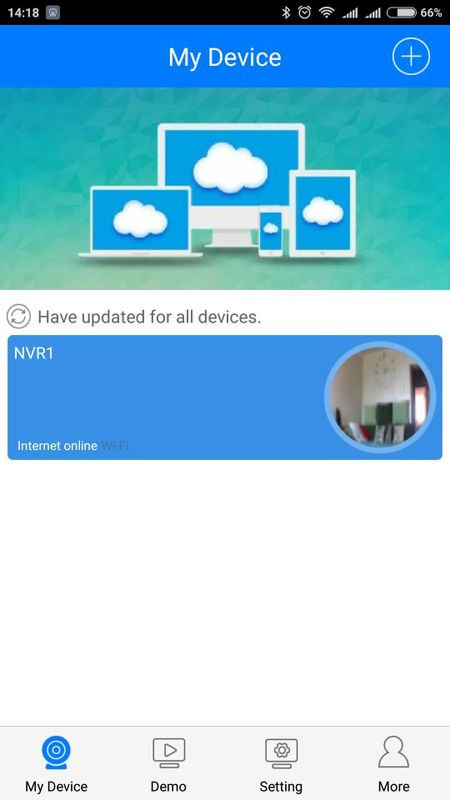
При тапе на устройстве попадаем в список доступных в нем каналов.
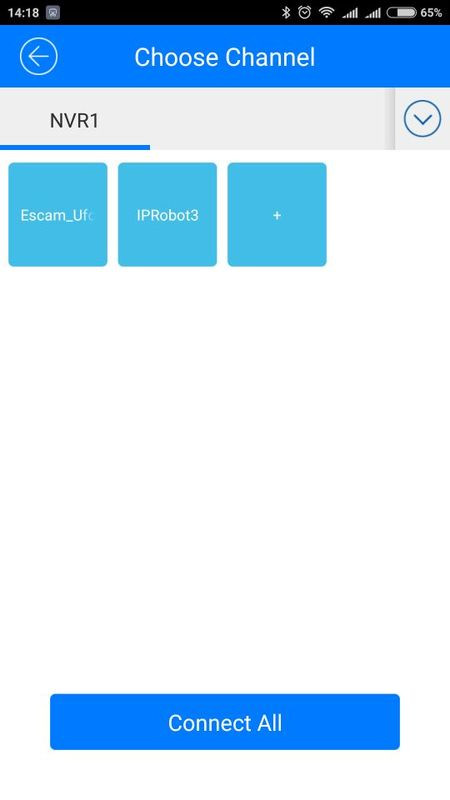
Можно запустить одно или сразу все.
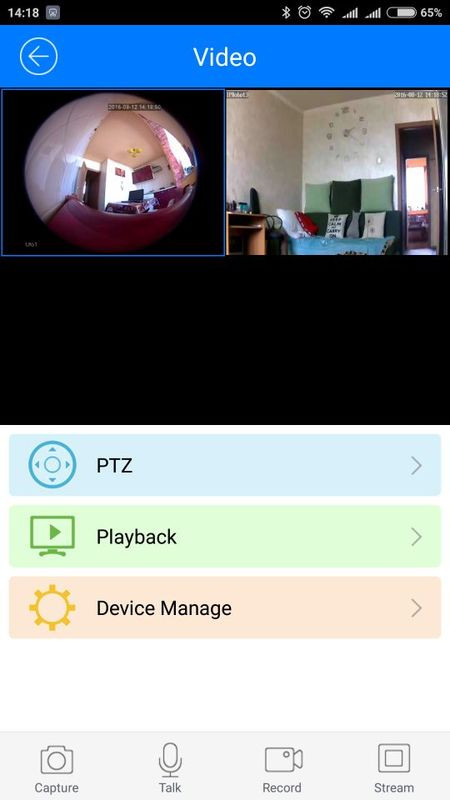
PTZ камеры можно вращать.
При первом входе в разные режимы приложение рисует подсказки что делать.
При повороте смартфона изображение становится на весь экран.
Можно делать скриншоты, запись видео на смартфон.

Можно просматривать удаленно что записано на регистраторе с той или иной камеры, а также скачивать кусок видео на смартфон с нормальной скоростью.
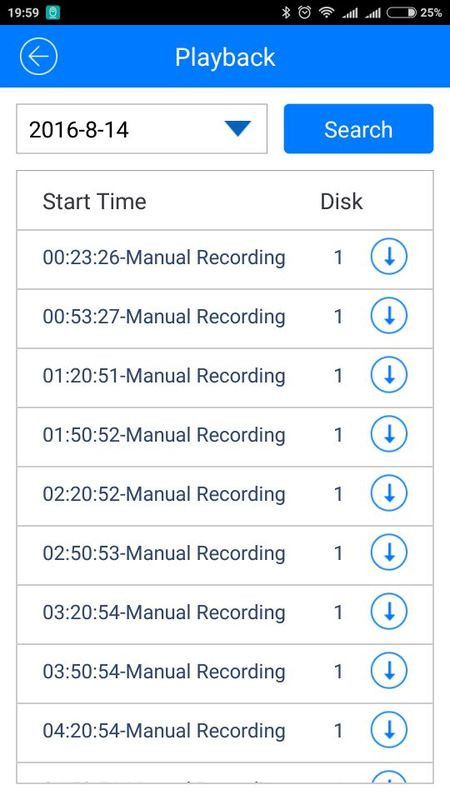
В меню «Setting» настройки пароля к NVR, типа соединения, возможность задать имена каналов.
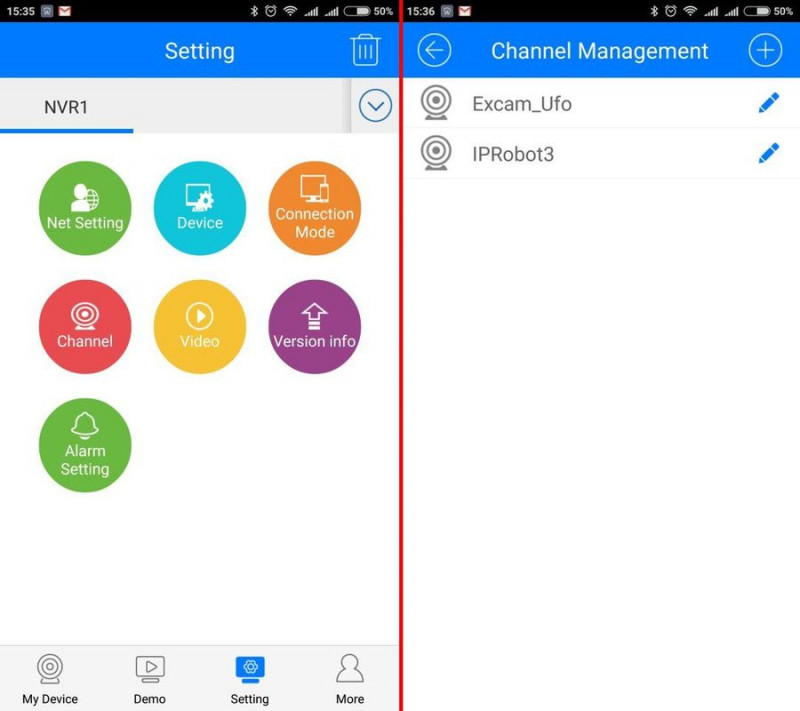
Другие настройки приложения в разделе «More».
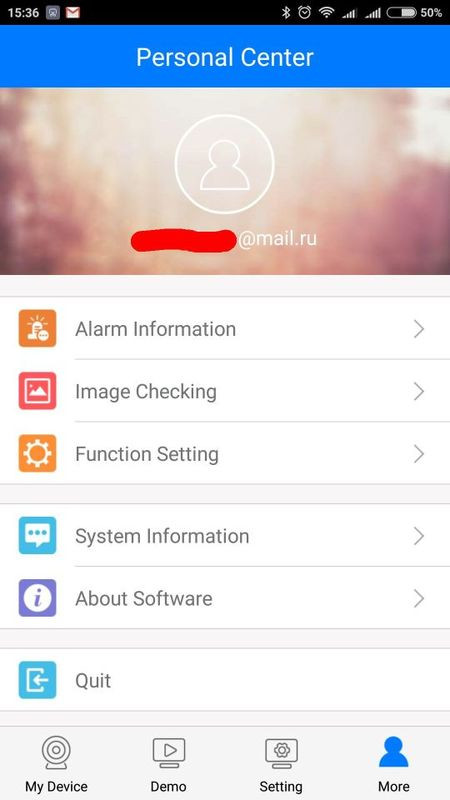
Тут записанные фото/видео по кнопкам и скачанные с видеорегистратора.
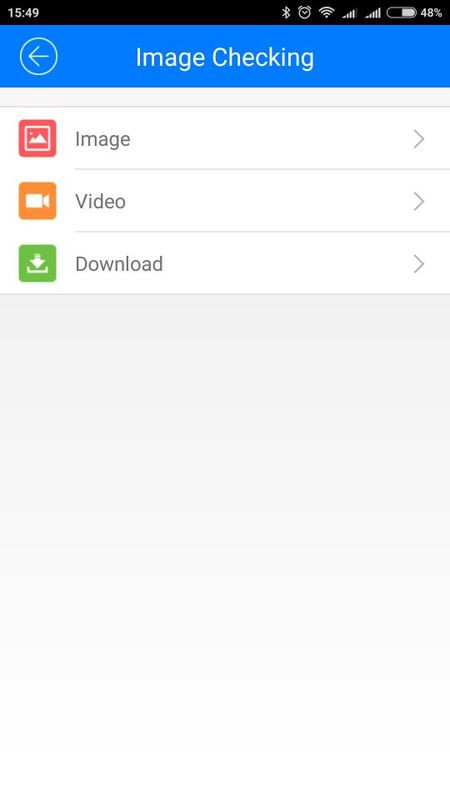
И другие функциональные настройки.
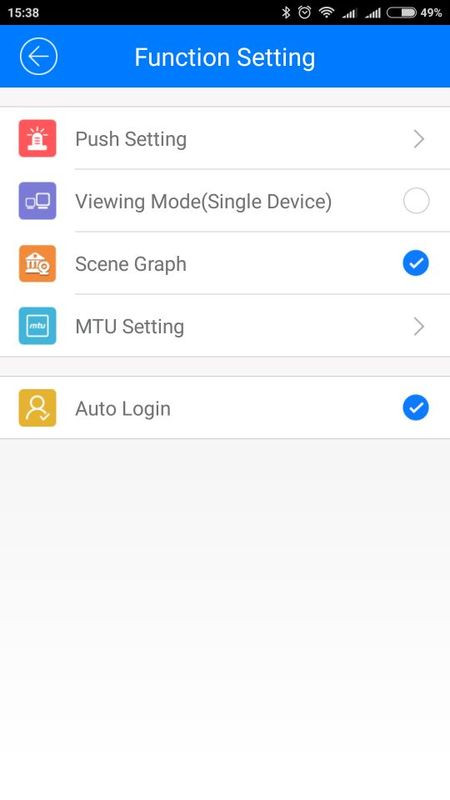
CMS приложение под Windows.
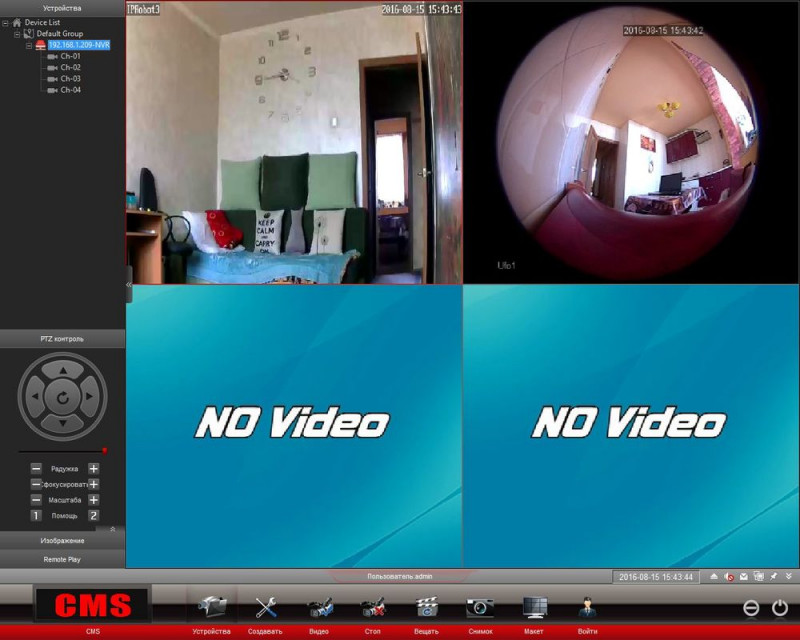
Качать отсюда: www.cd-ipc.com/nvsip/nvsipEn.html
Приложение русскоязычное, перевод корявый.
Умеет делать скриншоты, запись видео по кнопке, умеет воспроизводить записанное удаленно на регике. В общем, рабочее место охранника за компом.
Дополнительная информация
Нажимаем внизу кнопку «Устройства», там делаем поиск, найдется наш регистратор, добавим его, при необходимости подправим пароль.
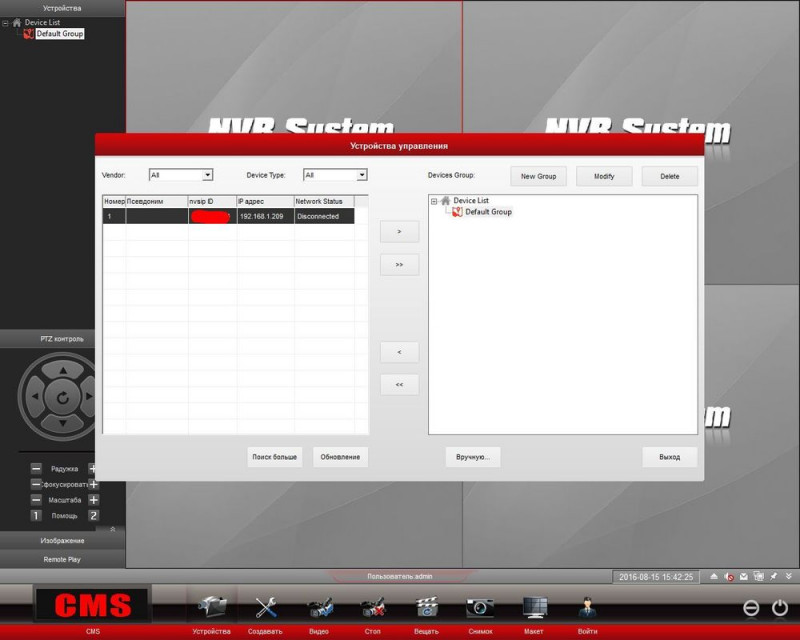
В итоге имеем такой основной экран:
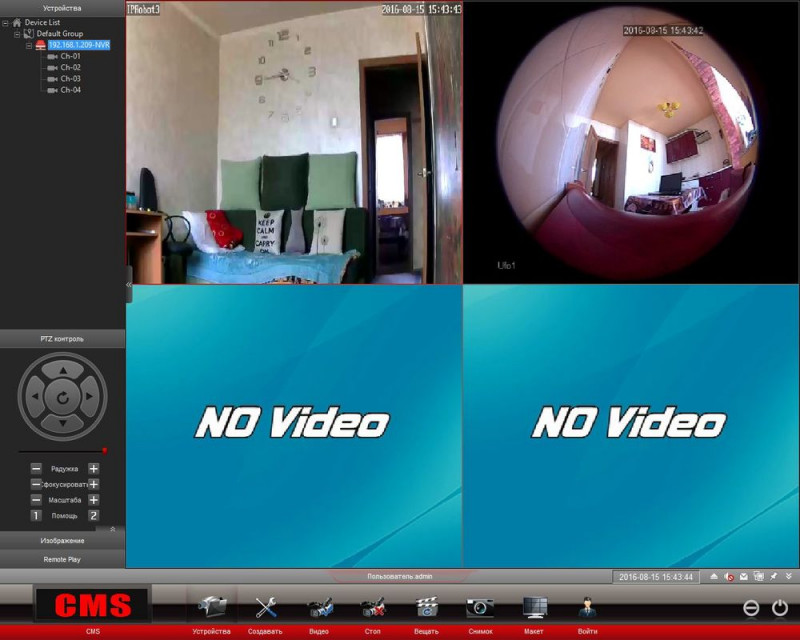
Если вдруг не нашелся автоматом, можно добавить в ручном режиме.
Можно по NVSIP ID, можно по IP адресу, в списке даже есть поддержка таких производителей, как Hikvision, Dahua, но работоспособность не проверял.
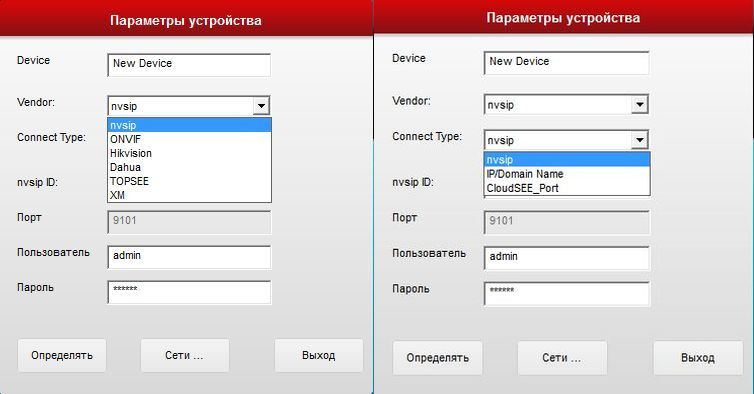
Внизу слева есть режим быстрого воспроизведения в один дабл-клик записанного на регике в виде частей.
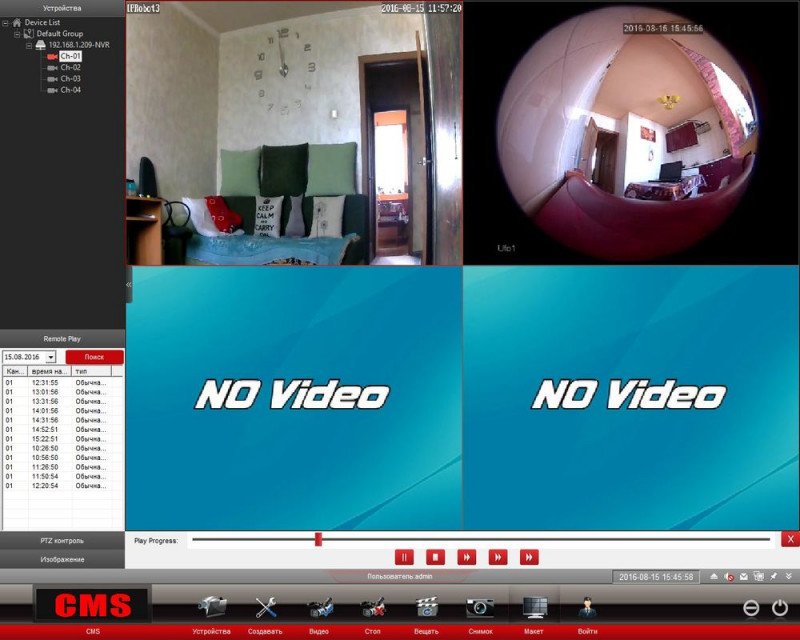
Версия CMS:
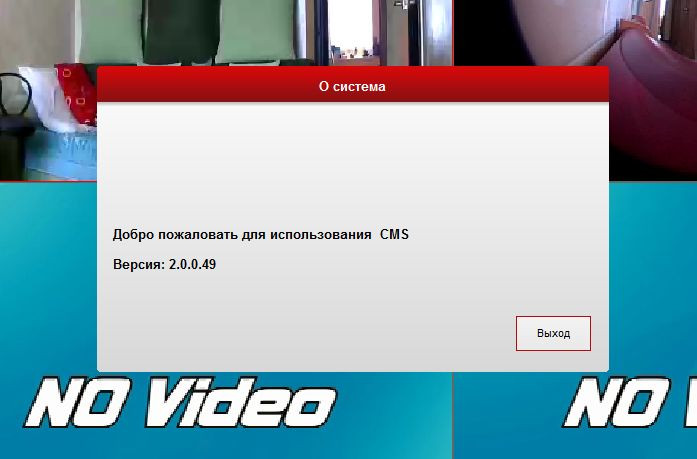
Настройки программы:
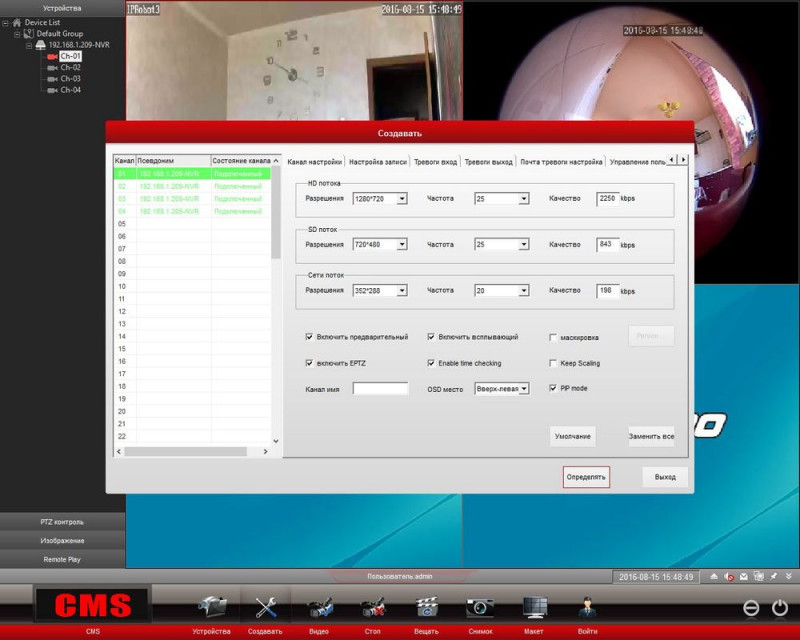
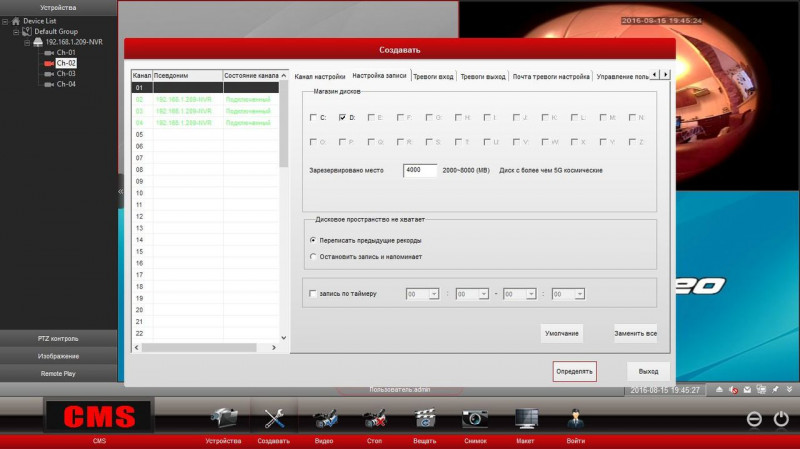
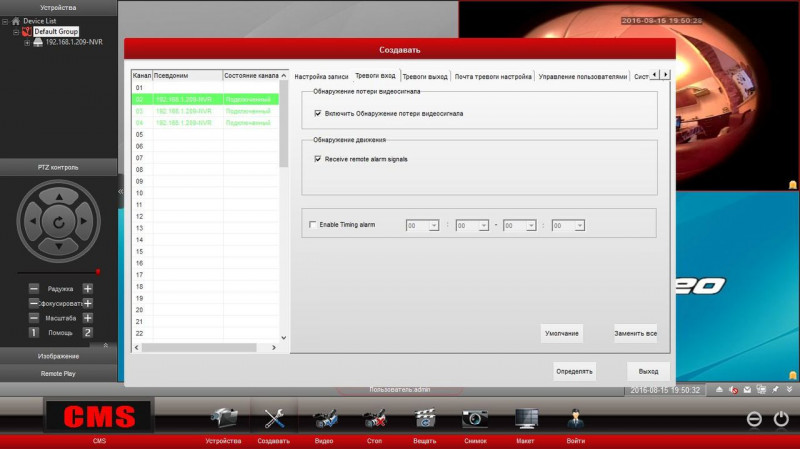
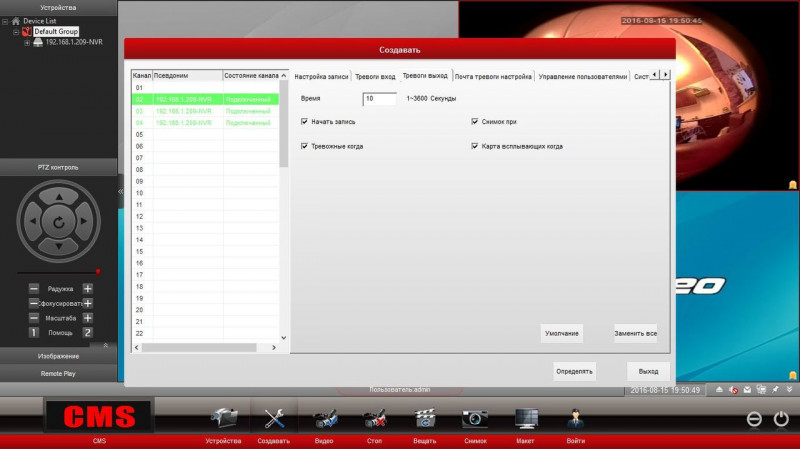
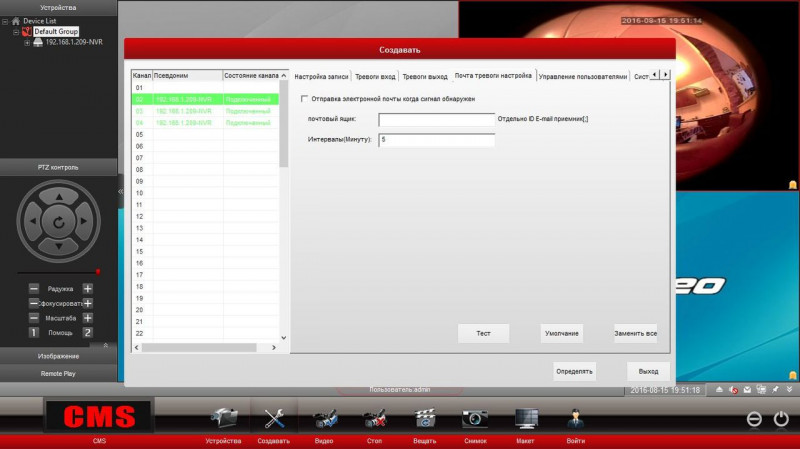
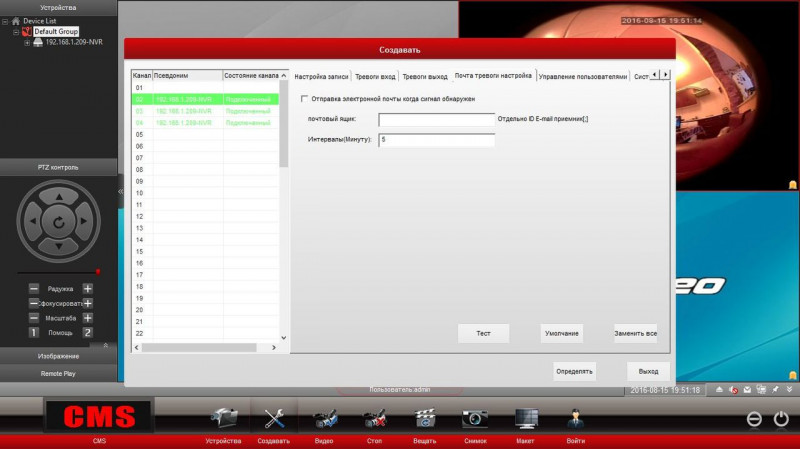
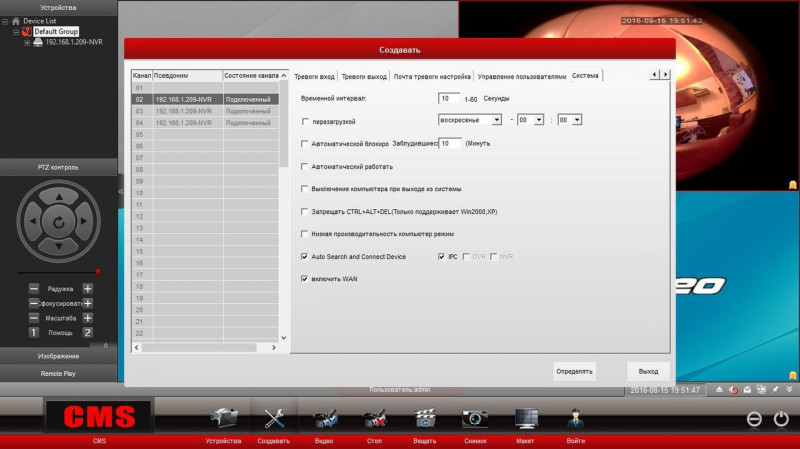
Режим воспроизведения записанного локально на компе или удаленно на регике.
Чего не смог, так это понять как скачать интересующий кусок на комп, вроде и кнопки есть, но реакции ноль.
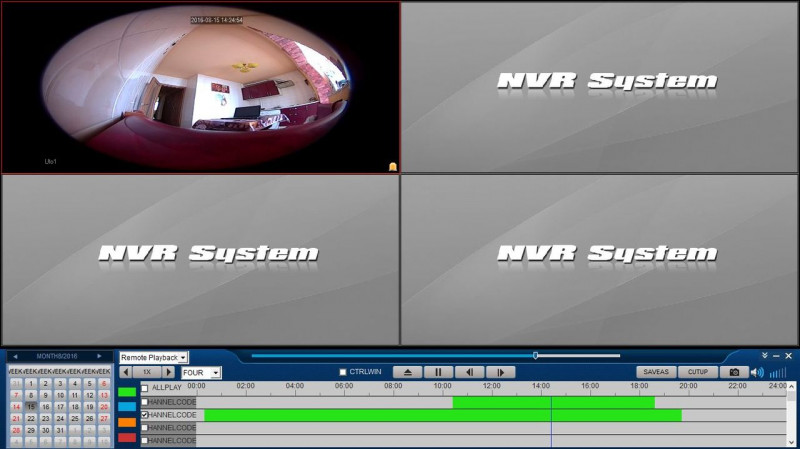
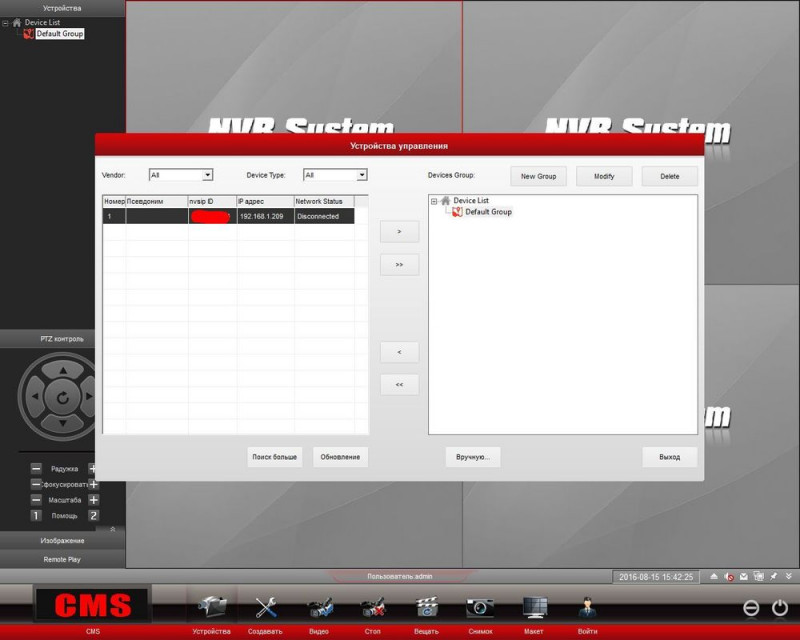
В итоге имеем такой основной экран:
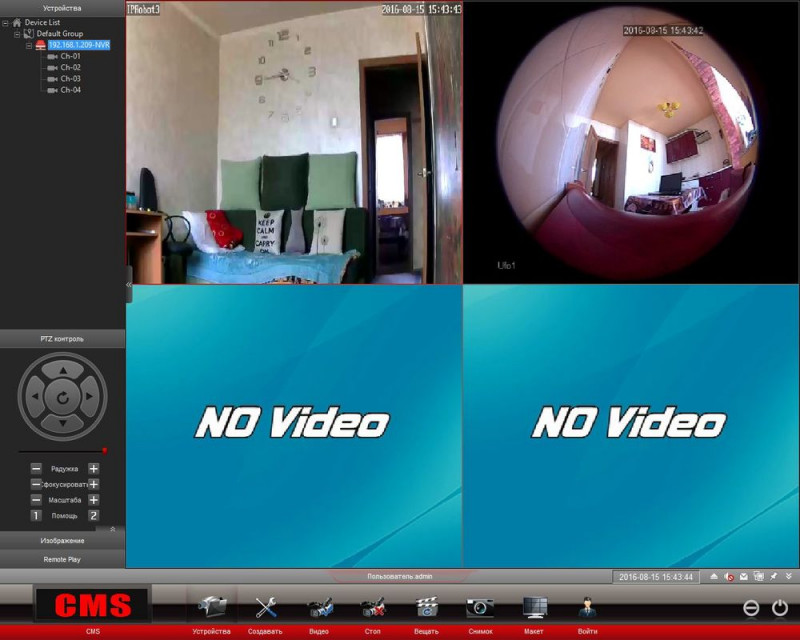
Если вдруг не нашелся автоматом, можно добавить в ручном режиме.
Можно по NVSIP ID, можно по IP адресу, в списке даже есть поддержка таких производителей, как Hikvision, Dahua, но работоспособность не проверял.
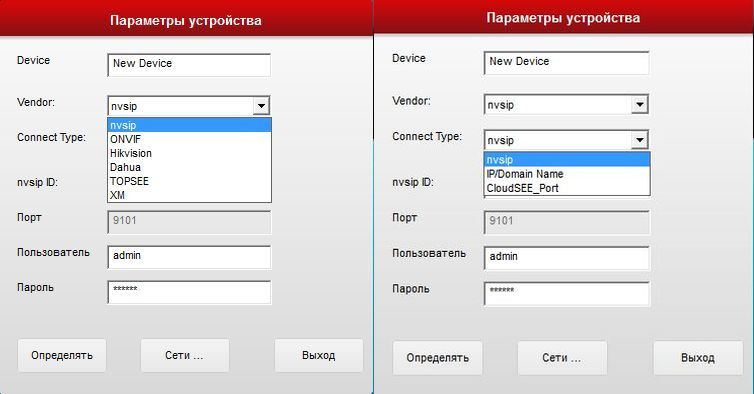
Внизу слева есть режим быстрого воспроизведения в один дабл-клик записанного на регике в виде частей.
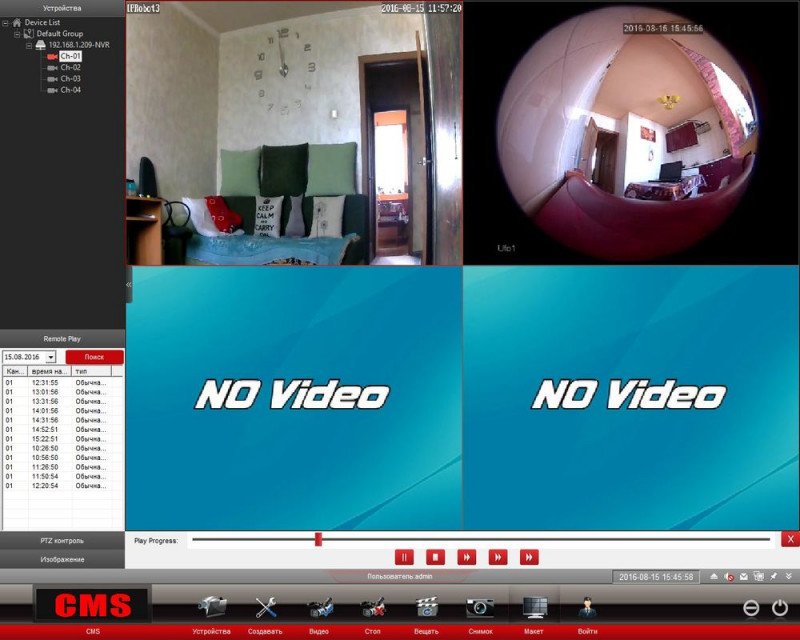
Версия CMS:
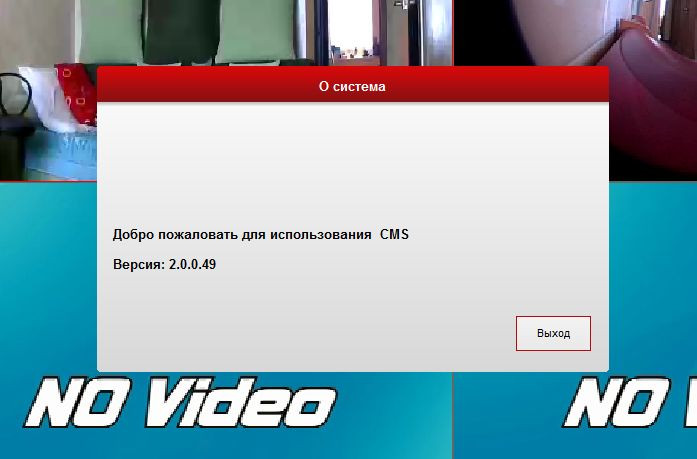
Настройки программы:
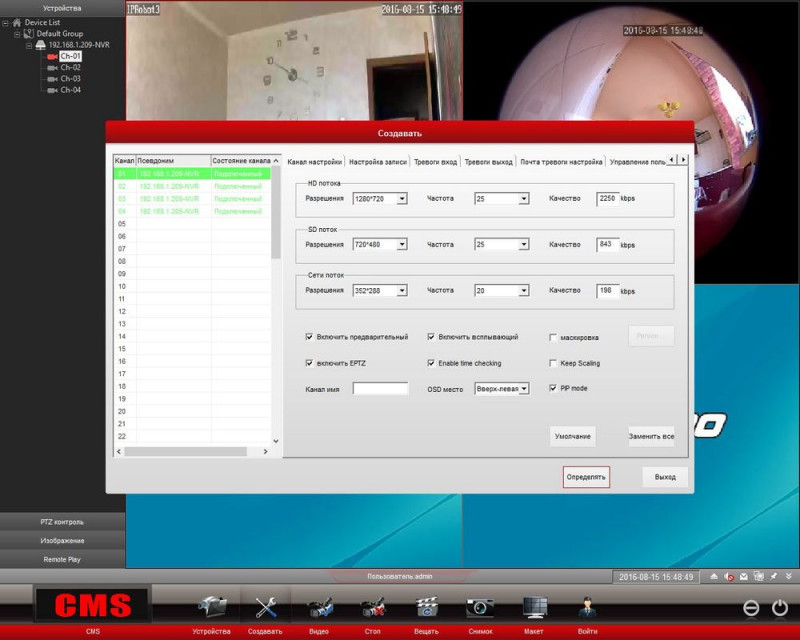
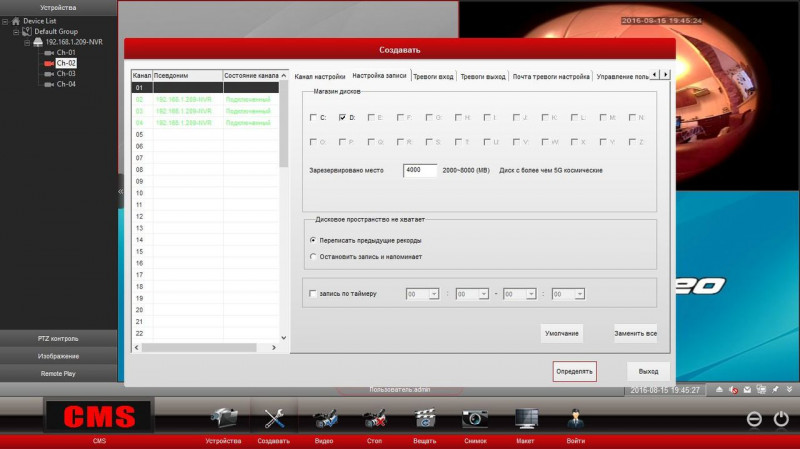
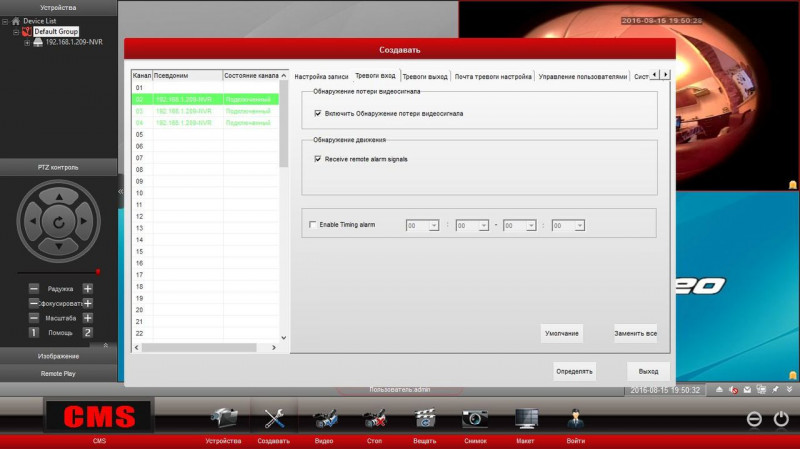
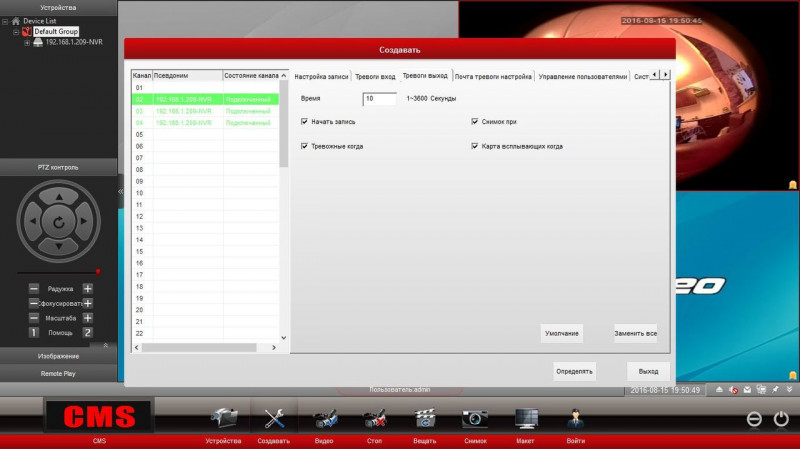
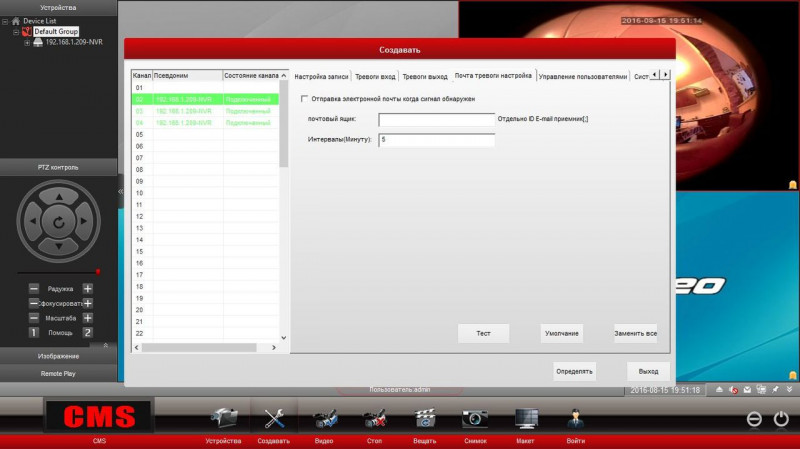
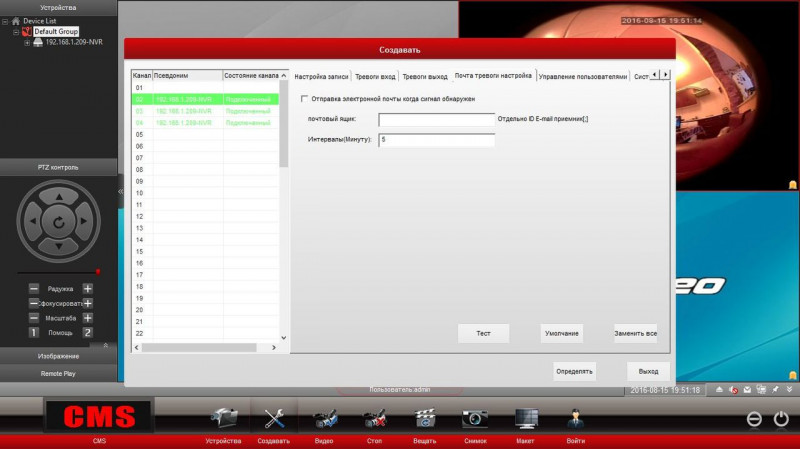
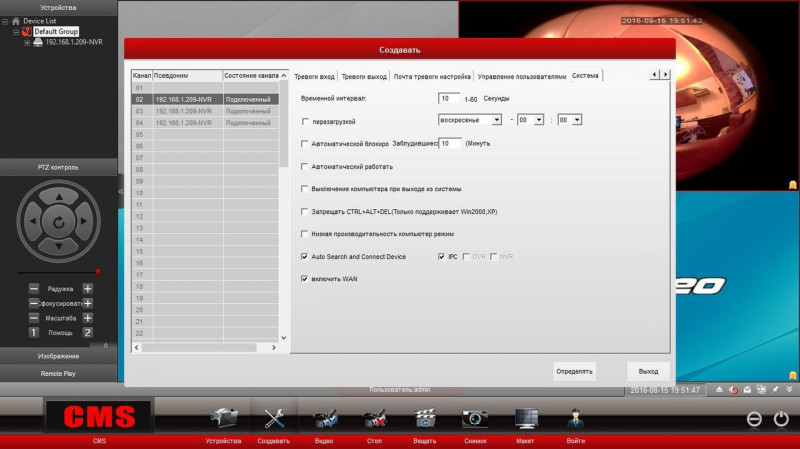
Режим воспроизведения записанного локально на компе или удаленно на регике.
Чего не смог, так это понять как скачать интересующий кусок на комп, вроде и кнопки есть, но реакции ноль.
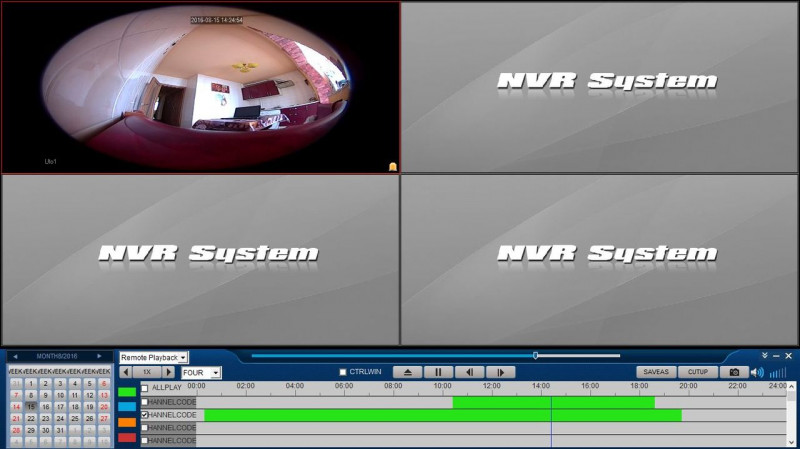
Недорогой видеорегистратор с базовыми функциями.
Поддерживает работу с четырьмя камерами разрешением до 1080p.
Находит камеры сам по сети по ONVIF.
Подключил и сразу начинает писать.
Может писать на HDD 2.5" или 3.5" емкостью до 4Тбайт.
Управляется либо программой CMS под Windows, либо через браузер IE с применением Activex, либо при непосредственном подключении монитора и мыши.
Что интересно, битрейт записи выставить нельзя, он выставляется непосредственно в камерах.
Т.о. этот видеорегистратор можно назвать в некоторой степени чем-то вроде NAS (сетевой накопитель) для камер видеонаблюдения с возможностью удаленного доступа, просмотра реалтайм и архивного видео, умеющим также задавать сетевые настройки камерам по ONVIF.
Скачивать фрагменты видео можно на подключенную к регику флешку, на PC из Internet Explorer, на смартфон через мобильное приложение.
На PC скачивается в контейнере MP4 со звуком и возможностью перемотки.
Инфо о файле:
Дополнительная информация
General
Complete name : D:\Downloads\N01120156.mp4
Format : MPEG-4
Format profile : 3GPP Media Release 5
Codec ID : 3gp5 (3gp5/3gp4/avc1/mp42/isom)
File size : 280 MiB
Duration : 11 min
Overall bit rate : 3 549 kb/s
Encoded date : UTC 2016-08-16 09:01:56
Tagged date : UTC 2016-08-16 09:12:49
Video
ID : 1
Format : AVC
Format/Info : Advanced Video Codec
Format profile : Baseline@L4
Format settings, CABAC : No
Format settings, ReFrames : 1 frame
Format settings, GOP : M=1, N=5
Codec ID : avc1
Codec ID/Info : Advanced Video Coding
Duration : 11 min
Bit rate : 3 484 kb/s
Width : 1 280 pixels
Height : 720 pixels
Display aspect ratio : 16:9
Frame rate mode : Constant
Frame rate : 25.000 FPS
Standard : Component
Color space : YUV
Chroma subsampling : 4:2:0
Bit depth : 8 bits
Scan type : Progressive
Bits/(Pixel*Frame) : 0.151
Stream size : 275 MiB (98%)
Language : English
Encoded date : UTC 2016-08-16 09:01:56
Tagged date : UTC 2016-08-16 09:01:56
Color range : Full
Audio
ID : 2
Format : ADPCM
Format profile : A-Law
Codec ID : alaw
Duration : 10 min
Bit rate mode : Constant
Bit rate : 64.0 kb/s
Channel(s) : 1 channel
Sampling rate : 8 000 Hz
Bit depth : 16 bits
Stream size : 4.98 MiB (2%)
Language : English
Encoded date : UTC 2016-08-16 09:01:56
Tagged date : UTC 2016-08-16 09:01:56
Если регик вдруг загнется или на объекте случится что-то непредвиденное, можно снять HDD и подключить его к PC для слива информации.
Винчестер отформатирован в системе GPT, так что старые компьютеры или с WinXp на борту проходят мимо.
А новые видят его разбиение на много равных разделов FAT32:
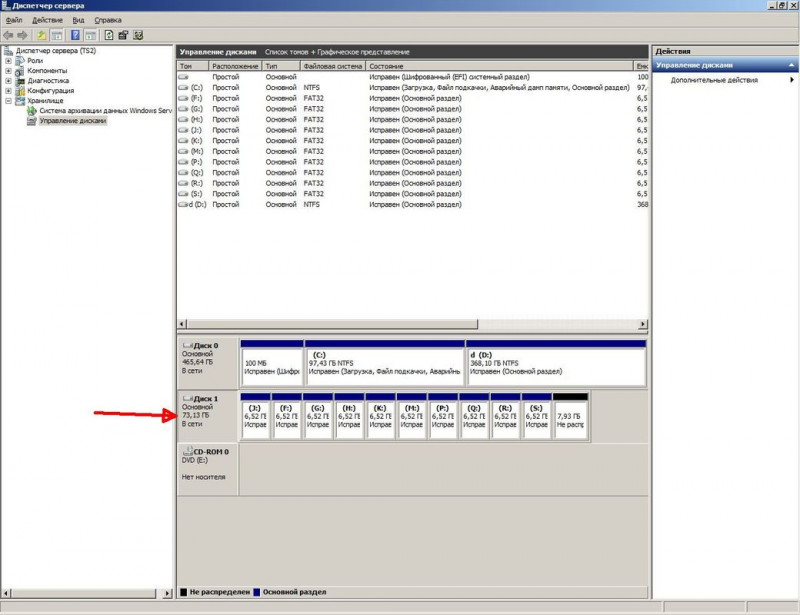
Каждый раздел содержит папку, внутри которой файлы видео в том же контейнере MP4 и с теми же обычными для воспроизведения параметрами, указанными в таблице выше, плюс еще некие индексные служебные файлы.
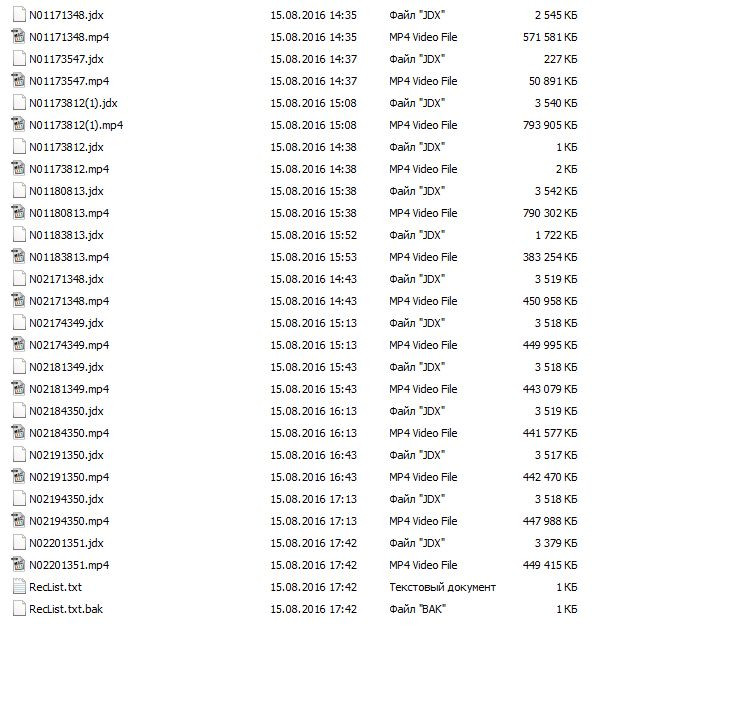
Так что достать важную и нужную информацию проще простого, обычное копирование с HDD.
Косяки:
* в программе CMS нельзя скачать записанное на регике себе на PC
* в браузере IE Activex подлагивает, нельзя отформатировать HDD для начала записи видео
* нельзя писать по движению в кадре, только постоянная запись, нет уведомления о движении
Больше всего нравится простота подключения камер, нашел по ONVIF довольно разнородные камеры разных производителей.
И хорошее мобильное приложение с возможностью удаленного просмотра и скачивания записанного.
Персонального купона нет, т.к. менеджеры куда-то слились :)
Но сейчас у них на сайте годовщина что-ли, 48 часов скидки, купоны и т.п.
Вот такой купон на $5 сработал:
Дополнительная информация
10annv11
Самые обсуждаемые обзоры
| +23 |
807
36
|
| +30 |
1839
49
|
Что можете посоветовать?
https://aliexpress.com/item/item/Super-Mini-4CH-1080P-Full-HD-HDMI-NVR-1080P-960P-720P-IP-camera-video-recorder-NVR/2035882061.html
mysku.club/blog/china-stores/28719.html
Хороший регик со своими косяками, неудобно то, что винт будет снаружи.
очень понравился такой в нем действительно работает датчик движения как надо. т.е не только движение, но и постоянная запись с выделенными участками движения. Очень удобно!!!
Все остальные или только постоянка или только движение. Притом цена ниже чем обозреваемый.
Интересно что одна камера (дешевая нонейм) не давала выставить зону движения в меню регика, НО если это сделать в меню камеры — то все работает как надо…
В итоге получается все равно сплошная запись, но на шкале отмечены участки с движением и можно по ним делать поиск.
Там очень хитро она выключается, и рег начинает писать только по движению.
Пока сам не покопаюсь, ничему не верю.
Например, тот первый похож на тот из моего обзора:
mysku.club/blog/china-stores/39739.html
в котором поддержки ONVIF не обнаружено, а значит, например, все поворотные камеры идут мимо.
Ваш поддерживает ONVIF?
по виду платы очень похож на Ваш.
Есть андроид телефон с глючным экраном, из него можно сделать регистратор с камерами по ONVIF?
Видео занимает многооооо гигабайтов :)
В час это будет 879Мбайт.
Сутки 21Гб.
Это минимальный уровень для одной камеры :)
Лучше ставить битрейт 4Мбит/с, это будет 42Гбайт в сутки с одной камеры.
Если уж денег на нормальный NVR нет, то лучше брать mini NVR, чем это.
Этот удобнее тем, что винт внутри.
можно и эти оба устройства еще в одну железку засунуть с замком 1см толщины :)
Хотя. считаю что современные NVR могли бы быть и покомпактнее
nvr продается без корпуса?
жесткий диск без корпуса?
одно железо с проводами и платой торчащее как на фото?
кроме того, к nvru максимум идет 2 кабеля (питания + сата). у вас на фоте подключено кабелей 20-25 к компу.
https://aliexpress.com/item/item/HD-2-0MP1080P-Wife-IP-Camera-Network-P2P-Onvif-2-0-4-PCS-leds-Outdoor-Security/32328693401.html
Или может, что лучше посоветуете.
И еще нужно подбирать объектив.
Камера разрешения HD 720p с 10 метров со второго этажа очень неуверенно читает номера стоящих на месте машин.
Это со стандартным объективом 3.6мм
Картинка, казалось бы, хорошая, но такие мелкие объекты плохо различимы.
может надо отходить от размера матрицы в камере, а не от того в каком формате она писать может?
А с 4 этажа к тому же важен угол наблюдения.
Если поставить объектив 12мм, то различит, но будет видеть лишь малую область как в подзорную трубу.
Т.е. если надо обозревать не весь двор, а определенное место 3*3 метра, можно подбирать объектив.
Расплата конечно же — в разы больше файлы и вроде как меньшая чувствительность при плохом освещении.
А то в моем часто датчик движения срабатывает, когда сам объект находится уже или на середине, или в конце кадра — в общем толку чуть.
А предзапись позволяет сохранять и n секунд ПЕРЕД тем, как было обнаружено движение. Часть архи-полезно.
нельзя писать по движению в кадре, только постоянная запись, нет уведомления о движении
===
то есть, нужно мне посмотреть кто за день светился перед объективом и?
я должен буду сидеть в быстром темпе час-два просматривать все видео за сутки накопленное?
жесть. польза от этого устройства стремится к нулю.
Вопрос к тем, кто разбирается.
Нужен 8-канальный регистратор.
Какому из них отдать предпочтение:
https://aliexpress.com/item/item/8CH-Onvif-Full-HD-1080P-48V-Real-PoE-NVR-All-in-one-Network-Video-Recorder-for/32633633126.html
https://aliexpress.com/item/item/8CH-Onvif-Full-HD-1080P-48V-Real-PoE-NVR-All-in-one-Network-Video-Recorder-for/32640830276.html
русский язык присутствует.
https://aliexpress.com/item/item/Hikvision-NVR-POE-8CH-16CH-HD-mini-IP-1080P-CCTV-digital-network-video-recorder-ds-7108n/32458772528.html
русский язык отсутствует.